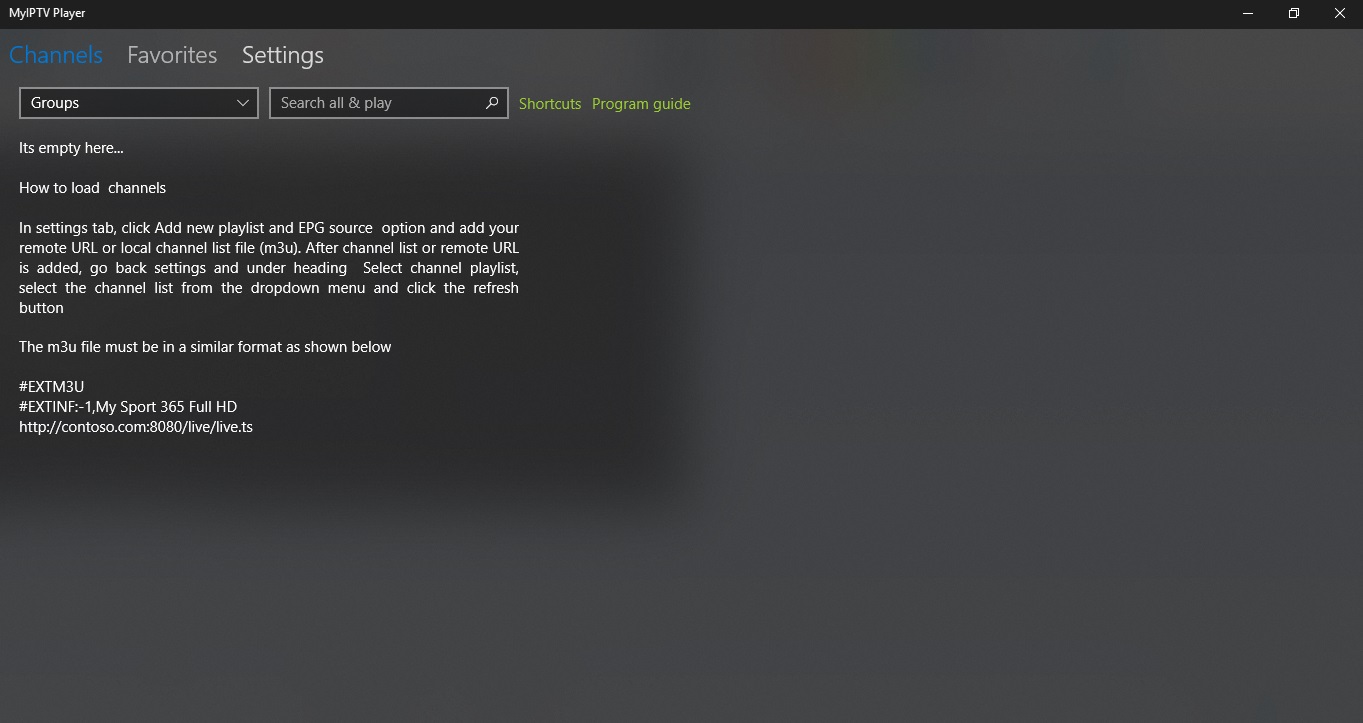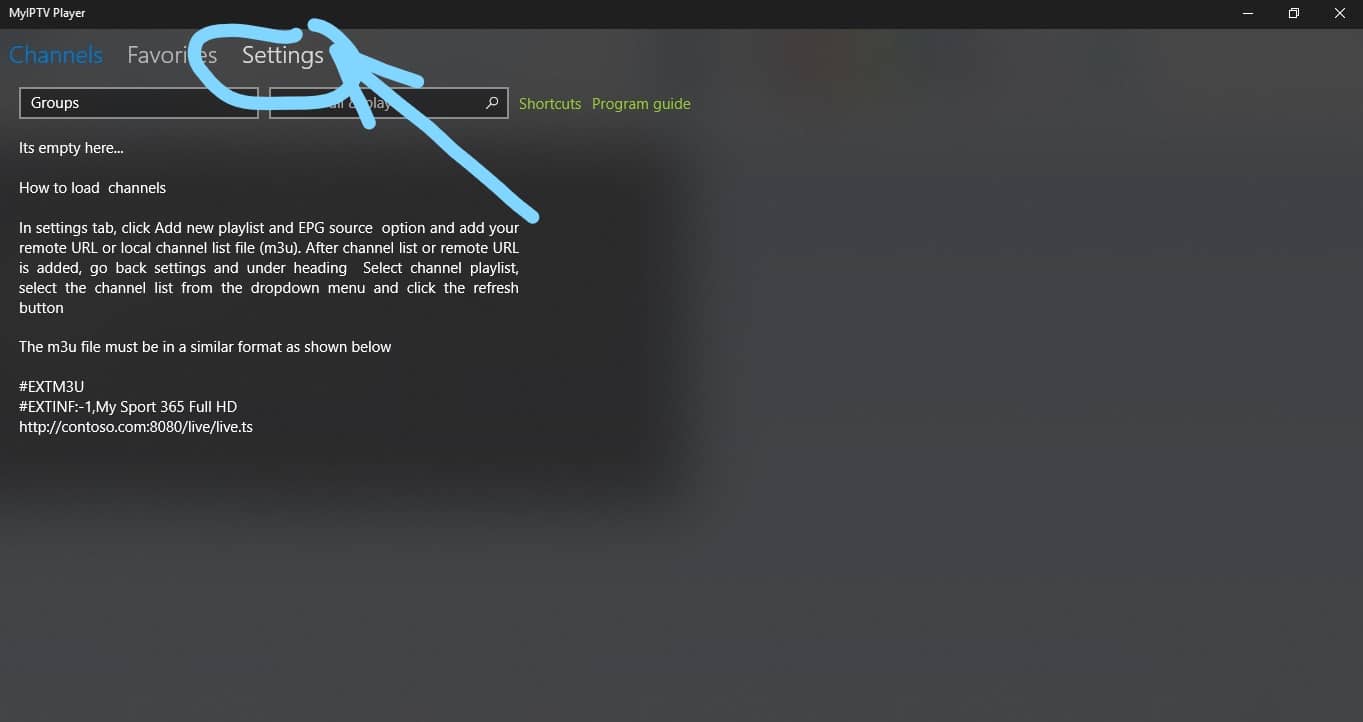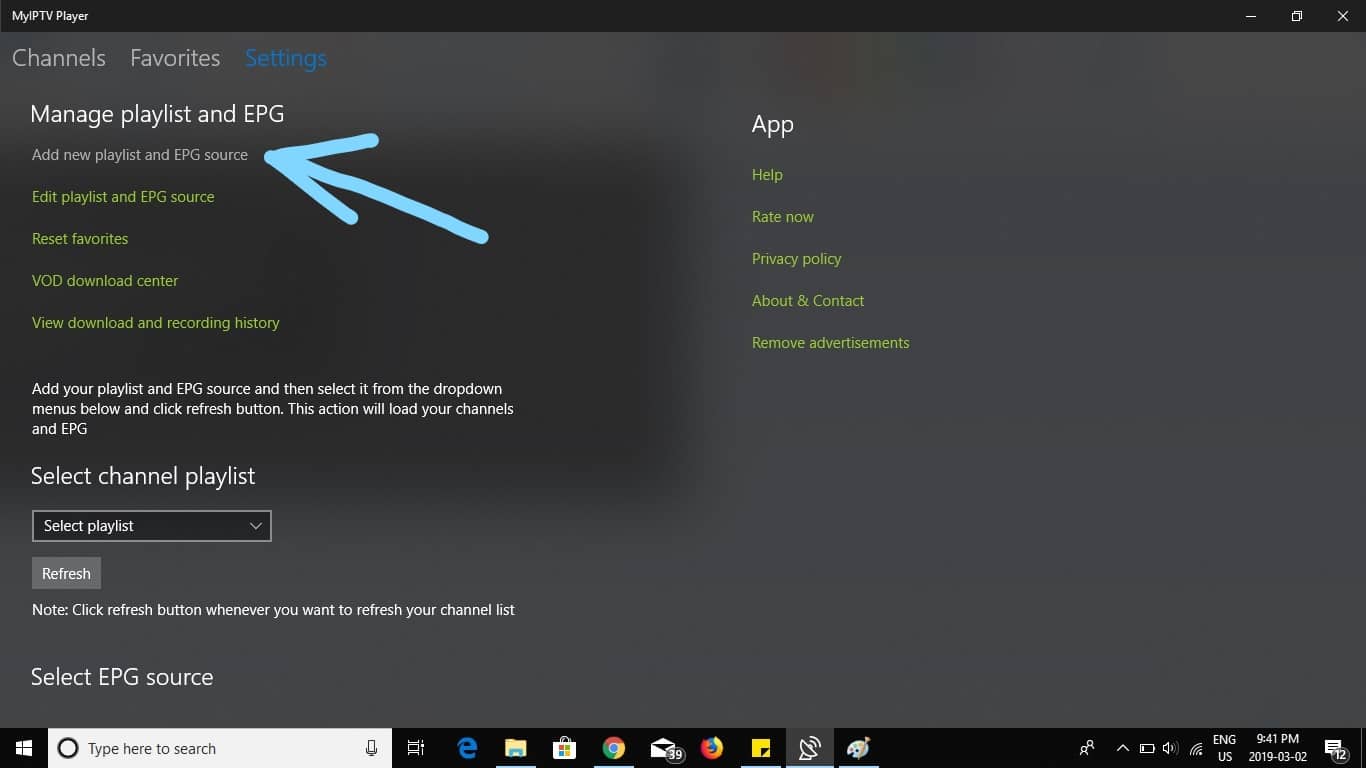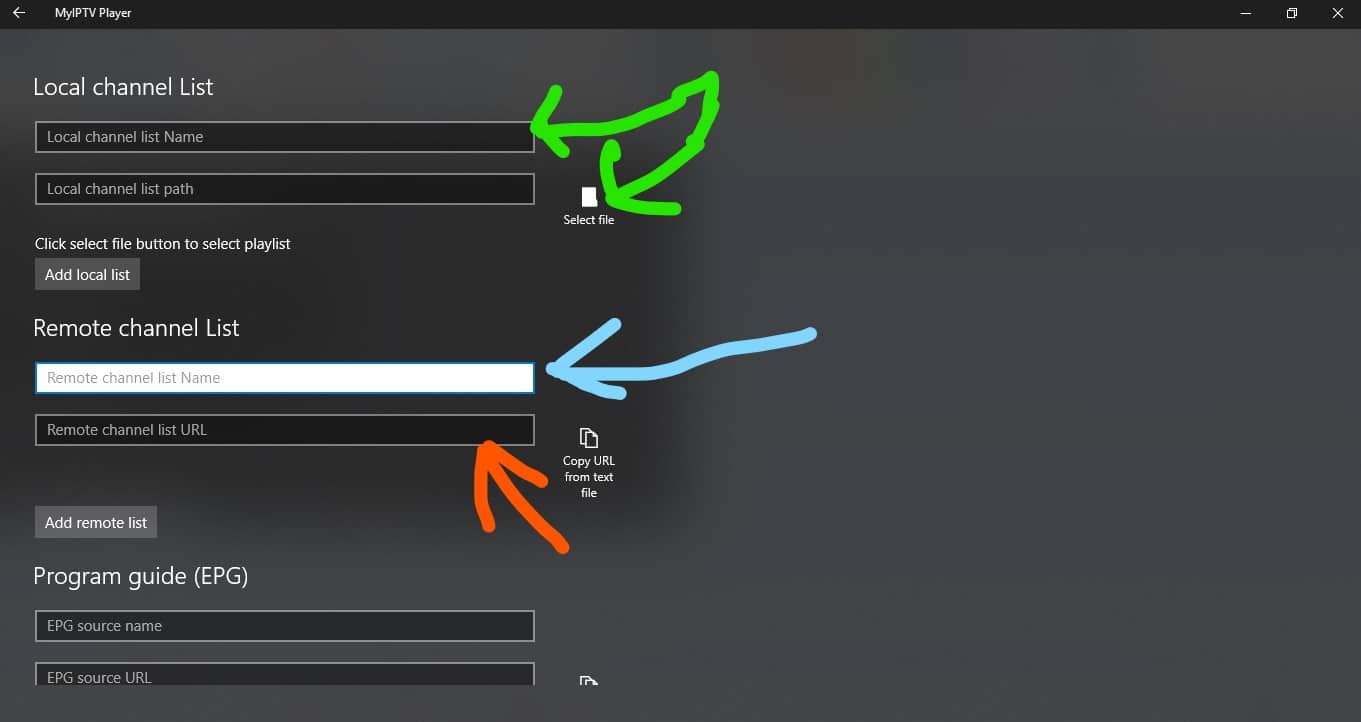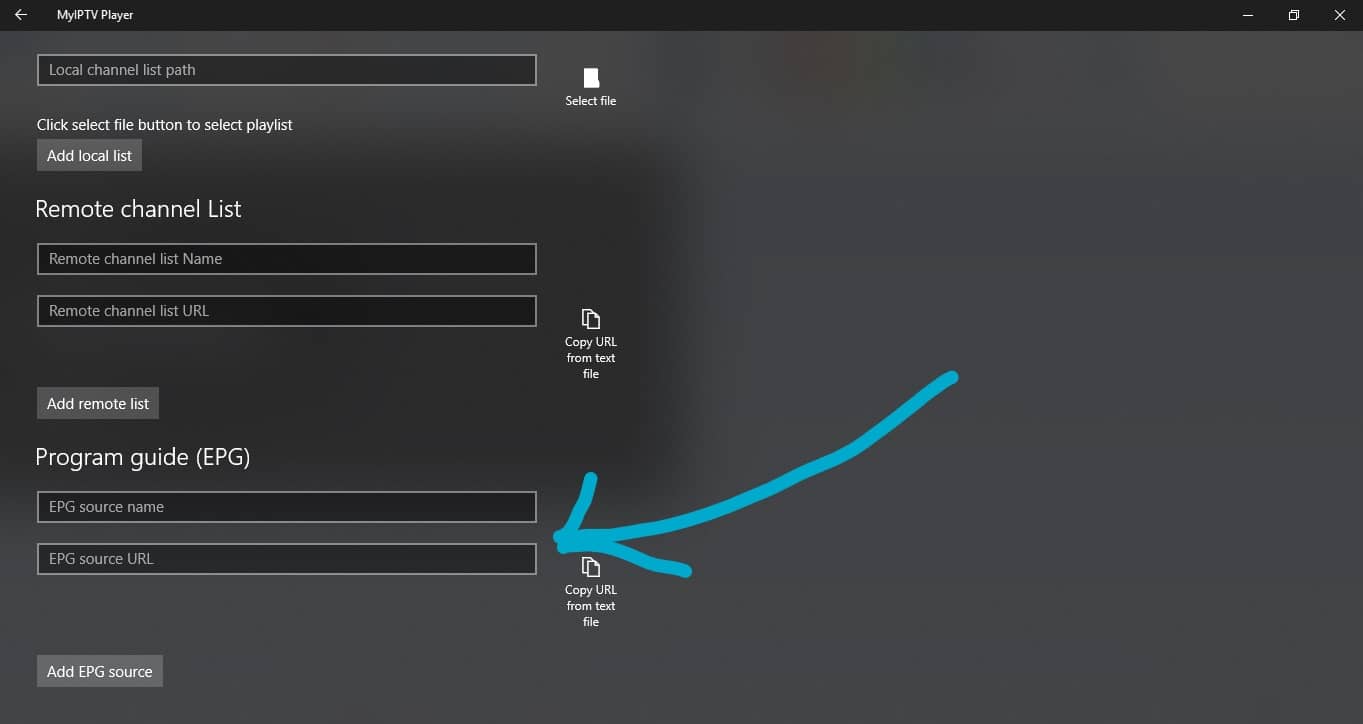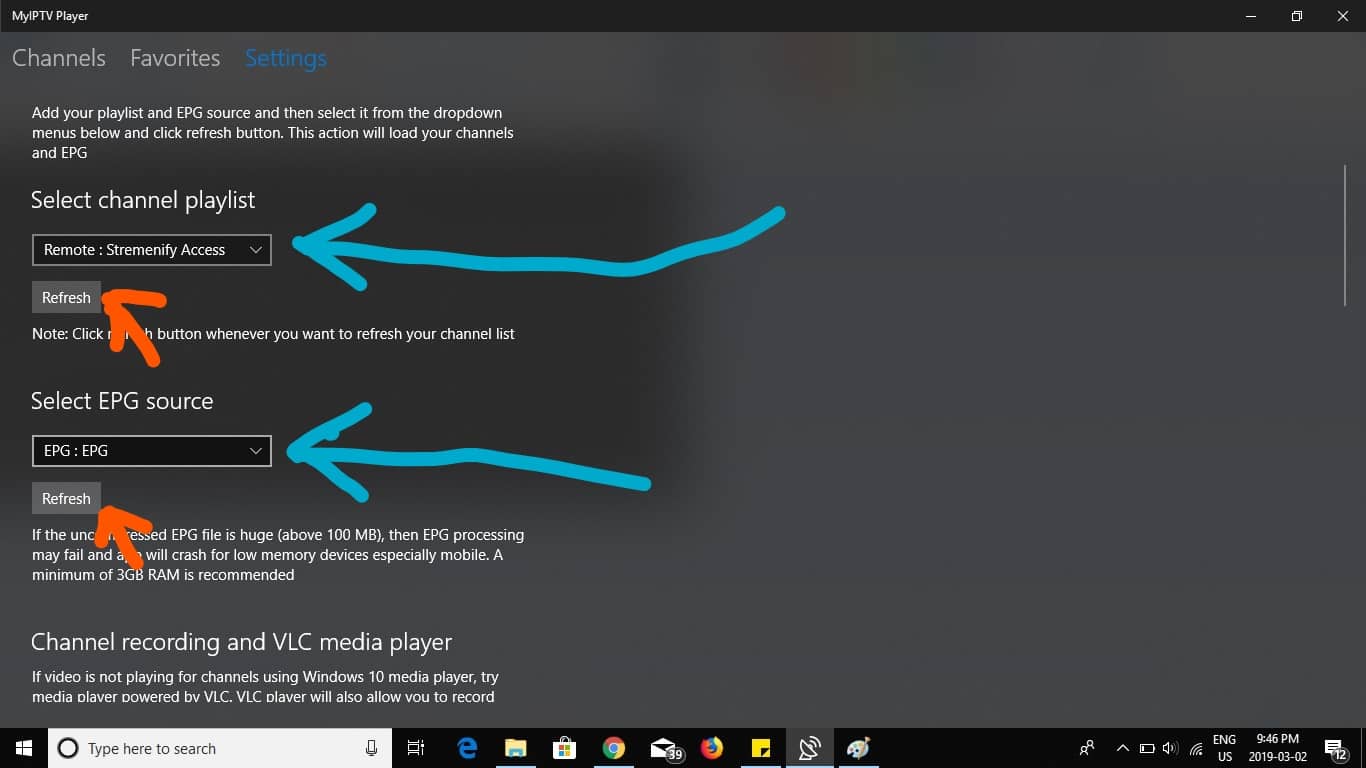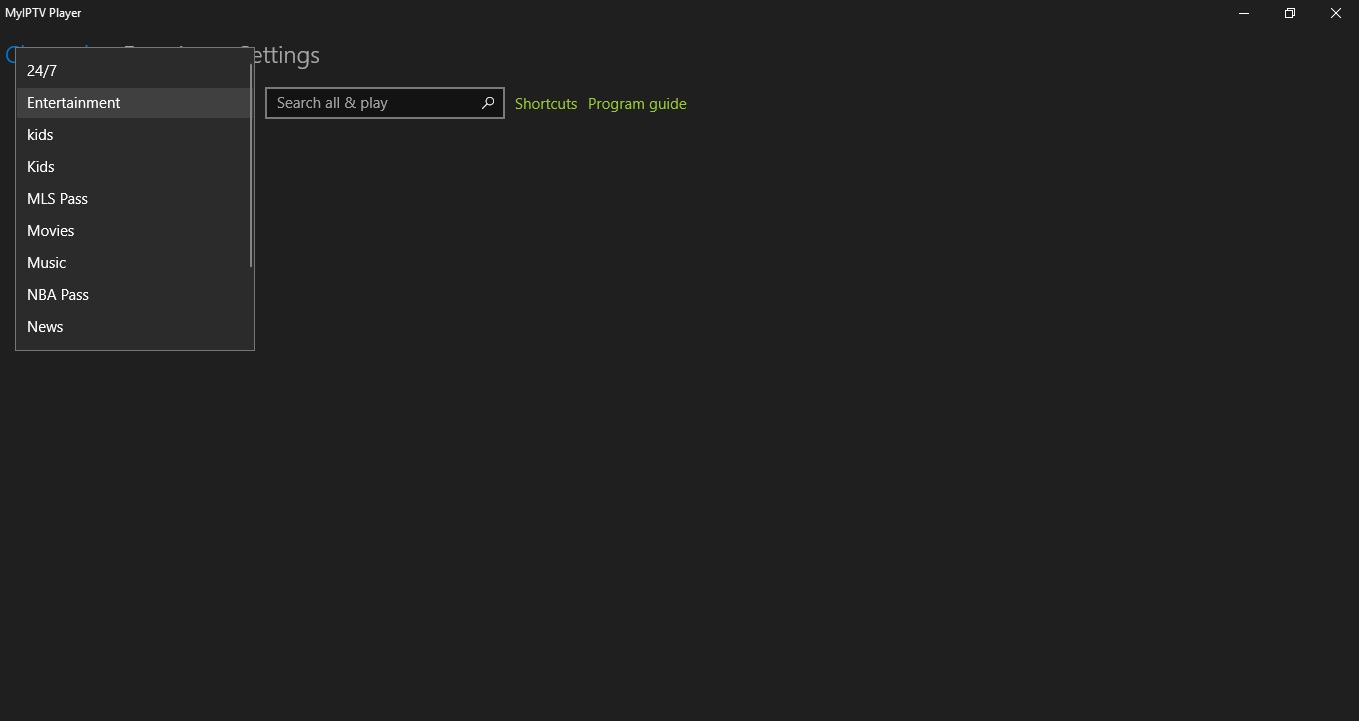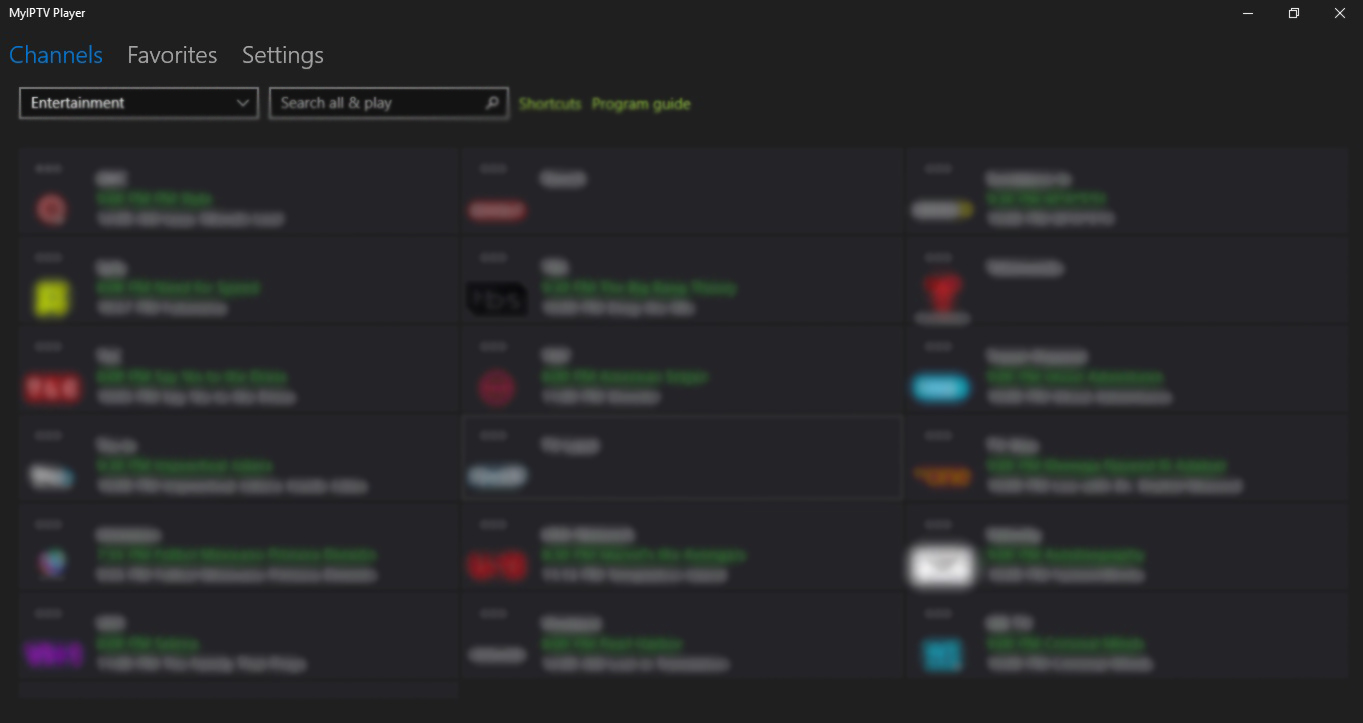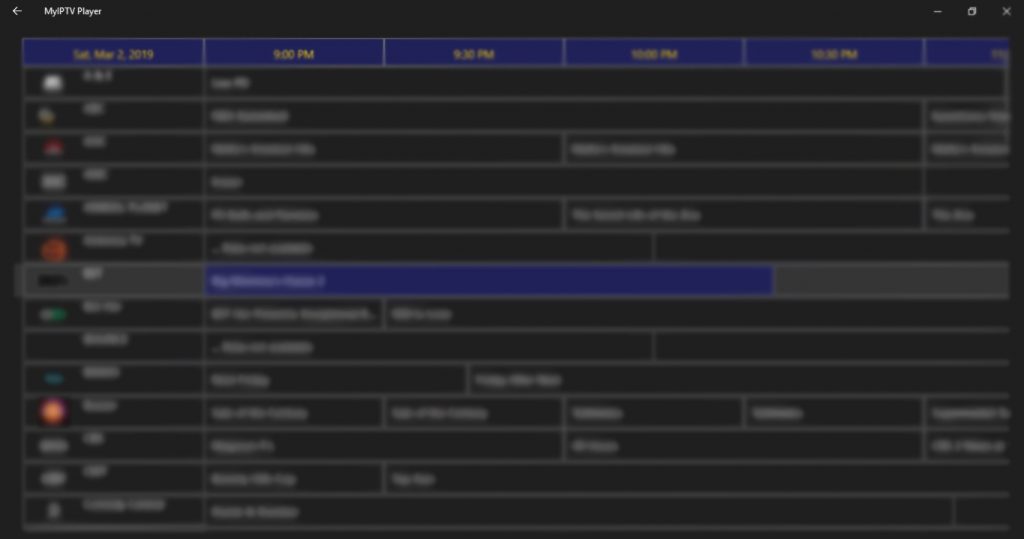Instala IPTV en tu Samsung
Instrucciones de configuración para Samsung
Descarga DuplexPlay en tu Smart TV:
- Ve a tu tienda de aplicaciones de TV
- Buscar DuplexPlay
- Instale DuplexPlay y abra DuplexPlay
- Ahora puedes ver tuID del dispositivoyClave del dispositivoen la pantalla de tu televisor
PASO 1: Anote su ID de dispositivo y clave de dispositivo
Después de instalar la aplicación, ábrala y verá elID del dispositivoyClave del dispositivo(También puede encontrarlo eligiendo la pestaña de activación).
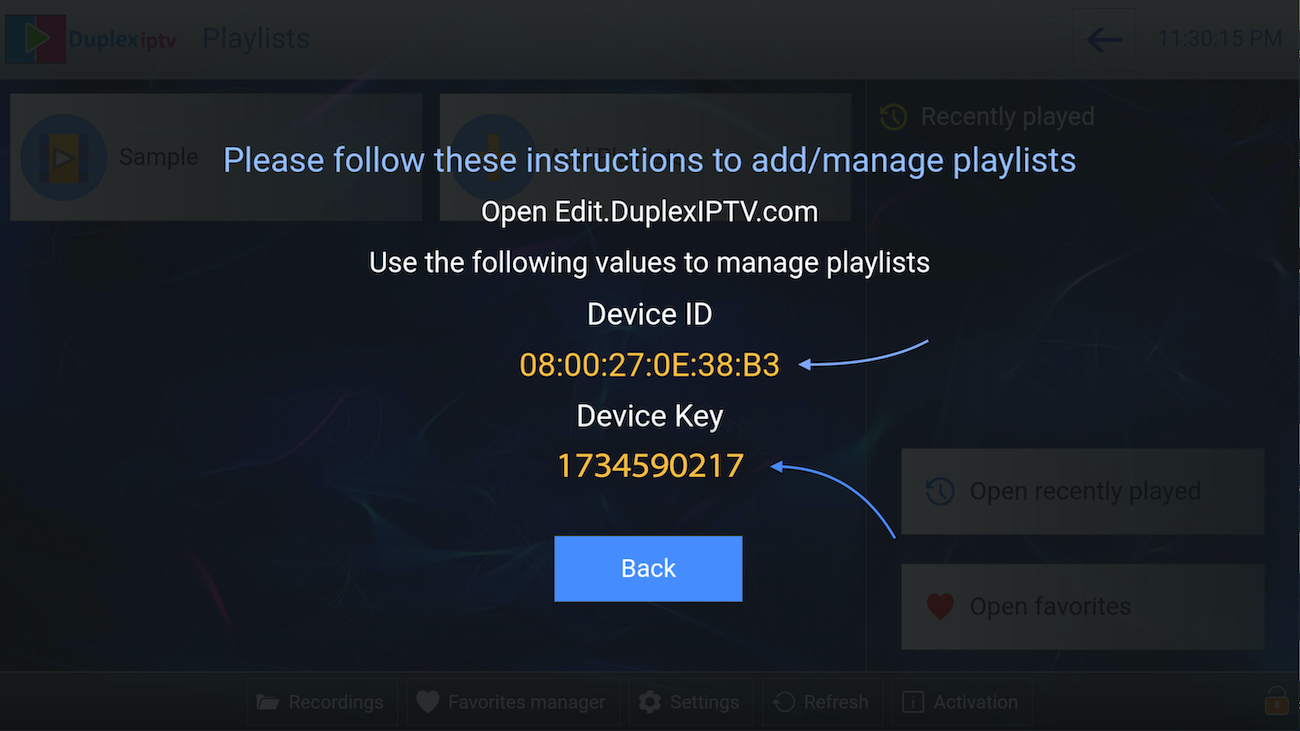
PASO 2: Inicie sesión en el portal de administración de DuplexPlay
Navegar aedit.duplexplay.come Ingrese el ID del dispositivo y la clave del dispositivo que anotó enPASO 1, luego haga clic enAdministrar dispositivo.
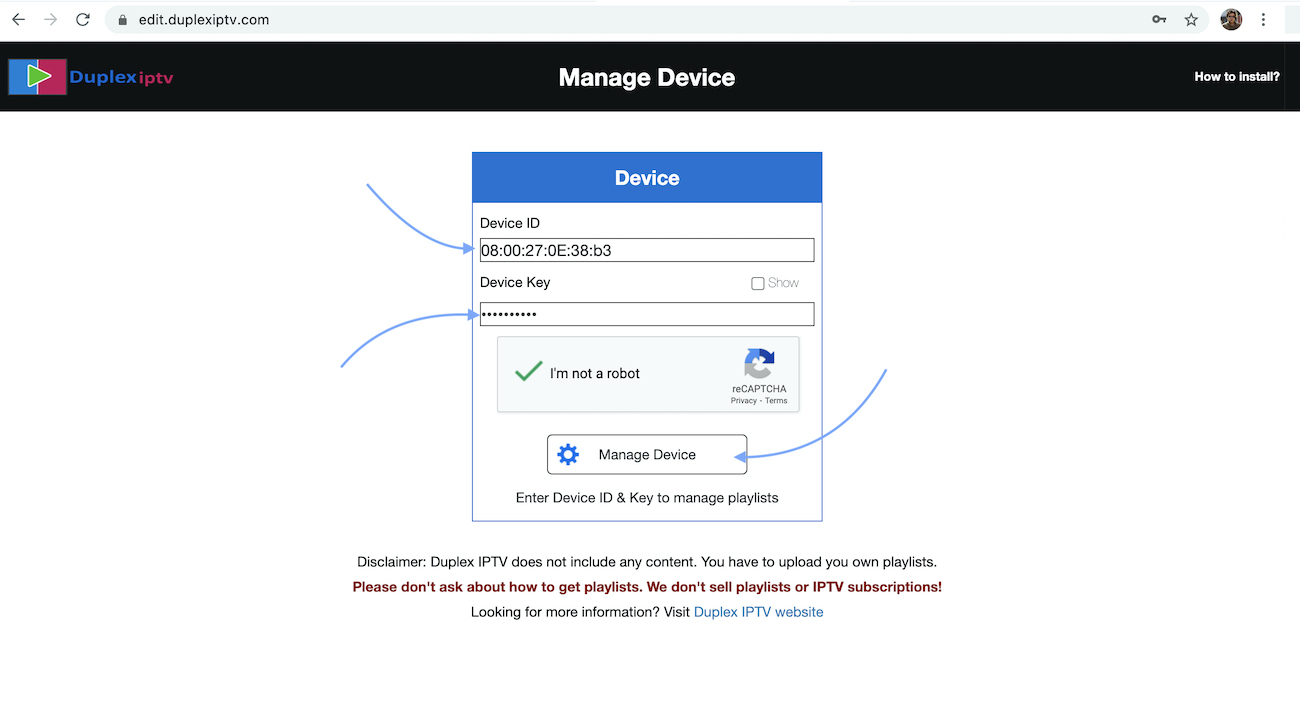
PASO 3: Agregar lista de reproducción XC
Puede agregar una lista de reproducción a través de ambos métodos, M3u Link y conexión Xtream. Recomendamos conectarse a través de la lista de reproducción XC (Xtream Codes API).
Y envíe los detalles de la API de Xtream Codes que se han entregado de su proveedor de IPTV Si no lo ha hechohaga clic aquí para una suscripción de IPTV ahora.
Nombre de la lista de reproducción:Puede establecer cualquier nombre para su lista de reproducción.
IngresarNombre de usuario,Contraseña,yAnfitrión(URL del servidor de conexión de Xtream Codes). Complete el captcha y haga clic enAhorrar.
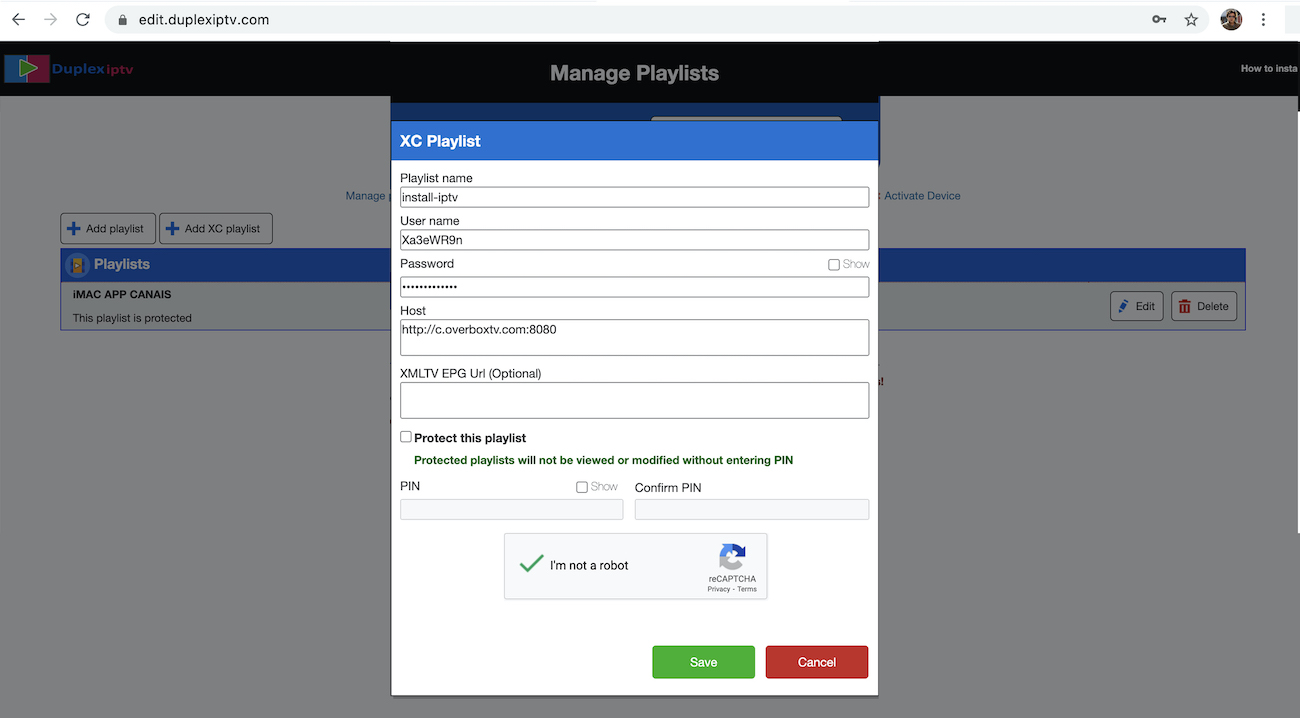
PASO 4: Actualizar listas de reproducción en la aplicación
Luego, regrese a la aplicación DuplexPlay y elija Actualizar para volver a cargar las listas de reproducción. Luego, debe aparecer el nombre de la lista de reproducción.
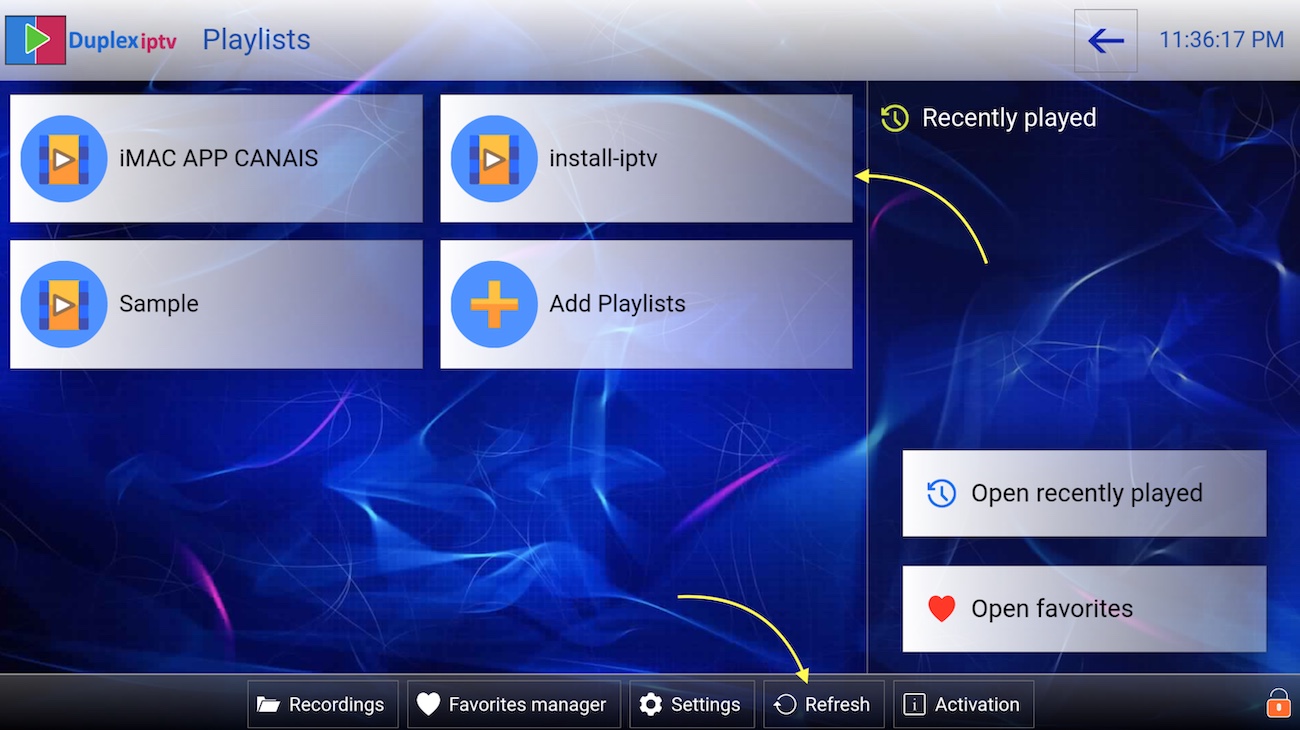
Instala IPTV en tu iPhone, iPad, Apple TV
La aplicación GSE SMART IPTV es una de las aplicaciones de transmisión más populares para IPTV. La aplicación en sí no incluye ningún canal, por lo que necesitará una lista de reproducción M3u activa para transmitir canales de TV y películas en vivo. Puede encontrar direcciones URL gratuitas de M3U en línea y en foros, pero también tiene la opción de comprar una suscripción paga de M3U, que puede ser más confiable.
Para que este tutorial funcione, necesitará una lista de reproducción M3U activa. A continuación, deberá descargar la aplicación GSE SMART IPTV (aquí está el enlace a la tienda de aplicaciones)
PASO 1:
Ubique y abra App Store en su iPhone/iPad/Apple TV.
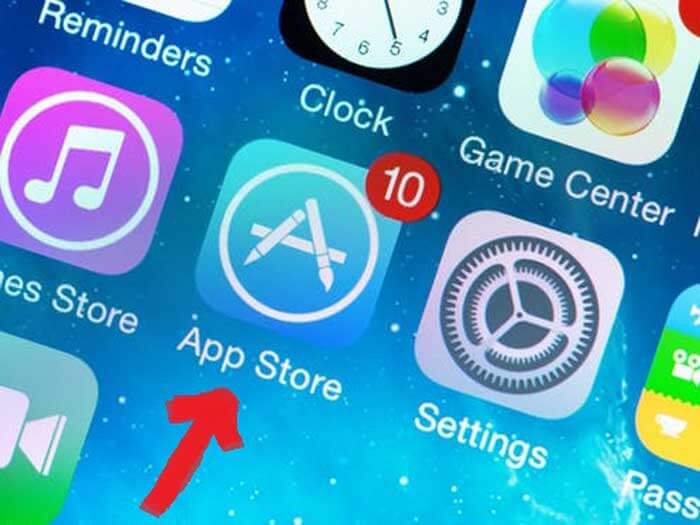
PASO 2:
A continuación, busque la aplicación GSE SMART IPTV.
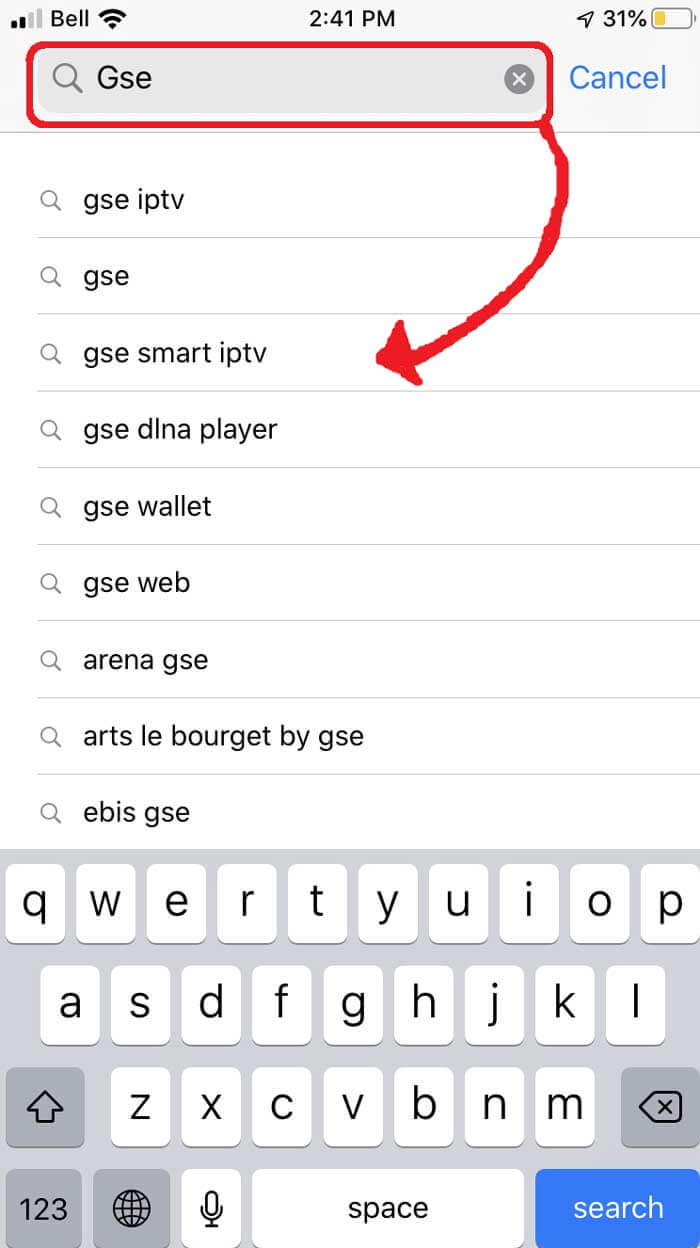
PASO 3:
Seleccione la aplicación GSE SMART IPTV desarrollada por droidvision. El lema de la aplicación es "Soluciones avanzadas de IPTV". Tenga en cuenta que el tamaño de la aplicación es de 104,5 MB.
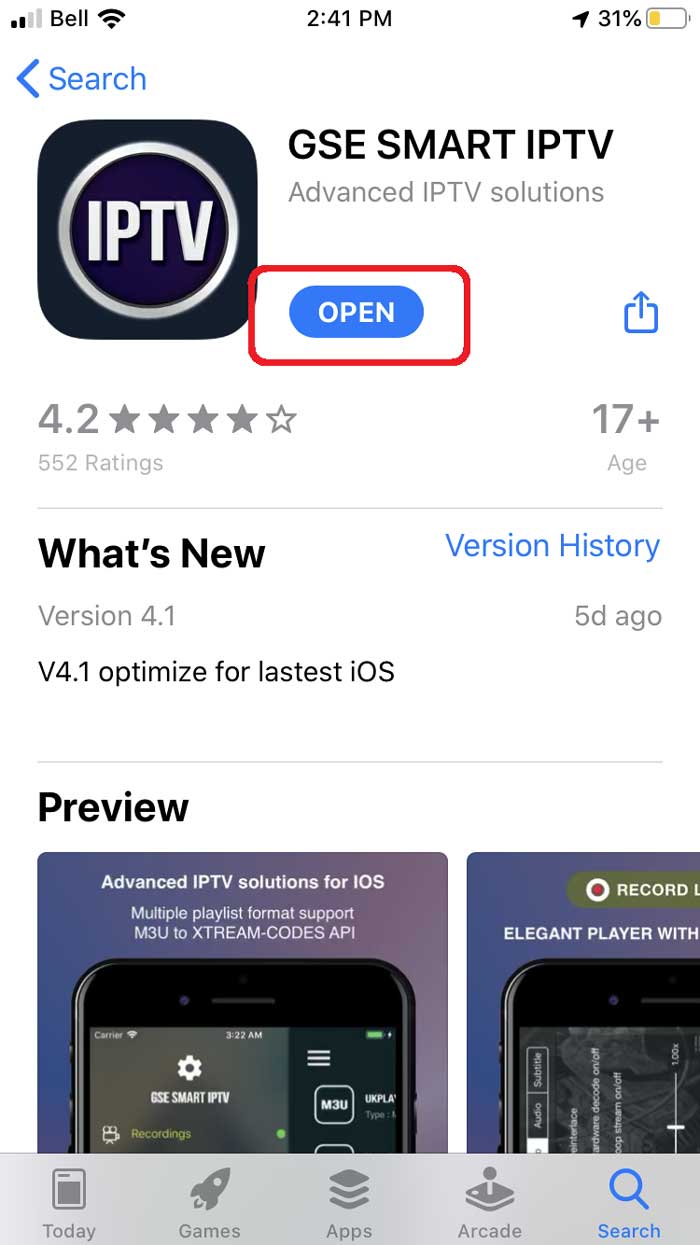
ETAPA 4:
Una vez que haya instalado la aplicación GSE, continúe, ábrala y permita la conectividad Bluetooth. De esta manera, puede transmitir su pantalla desde iPhone o iPad directamente a su televisor a través de Google Chromecast.
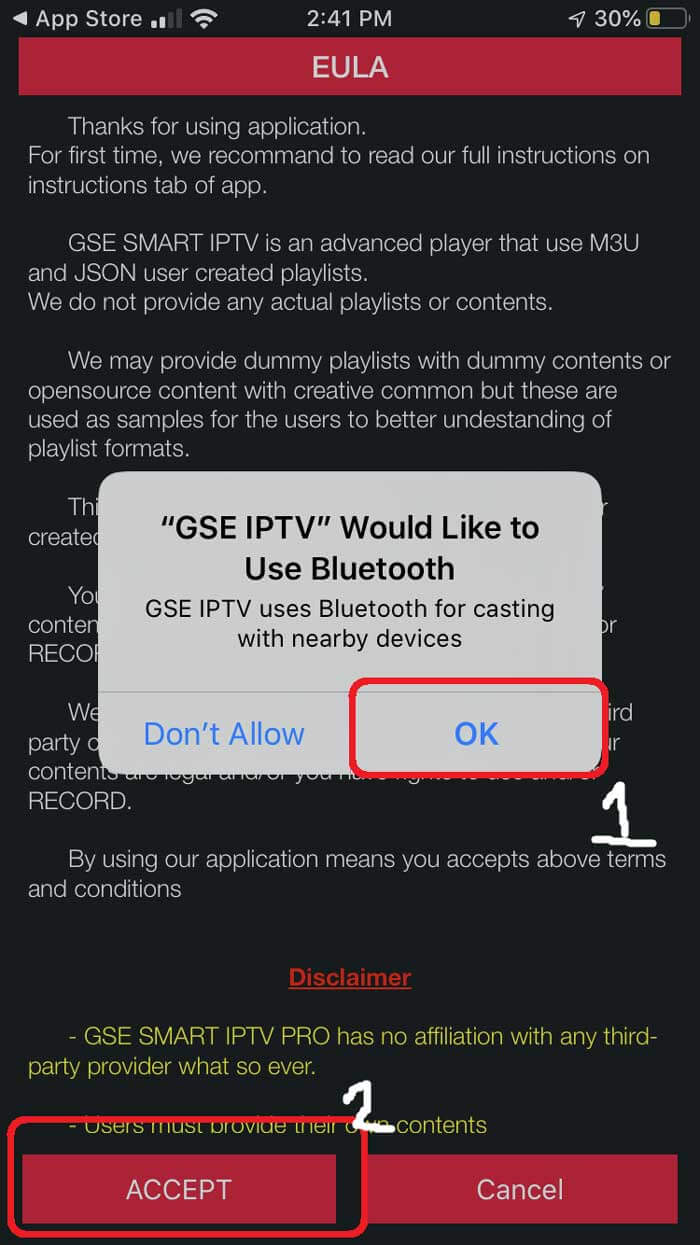
PASO 5:
En la sección de lista de reproducción remota, verá el signo Más en la parte superior derecha. Presiona este botón. Alternativamente, puede ir al menú para agregar su lista de reproducción M3U.
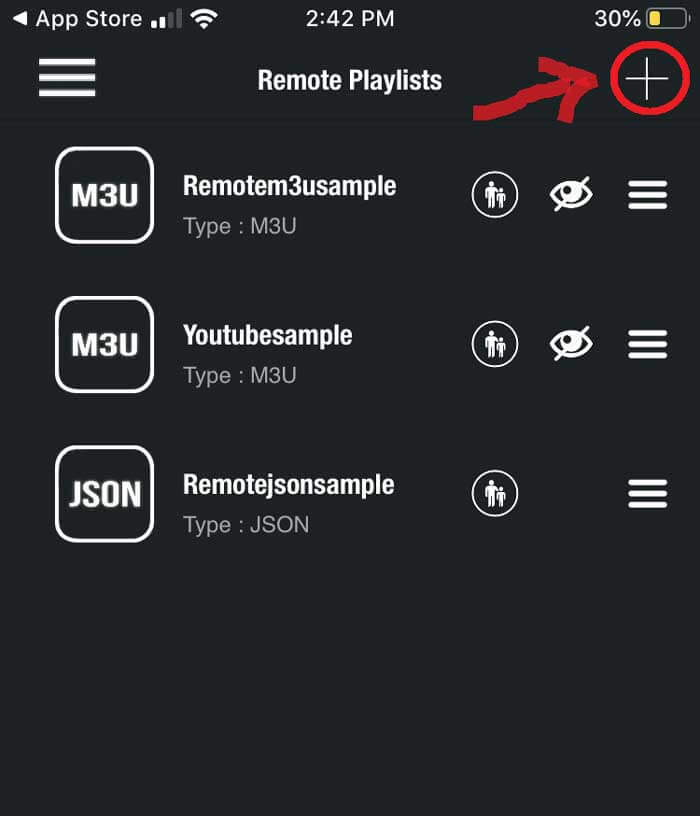
PASO 6:
Aquí le preguntará si desea Agregar una URL de M3U, Agregar una URL de Json o agregar desde la interfaz web. Continúe y seleccione la opción Agregar URL de M3U.
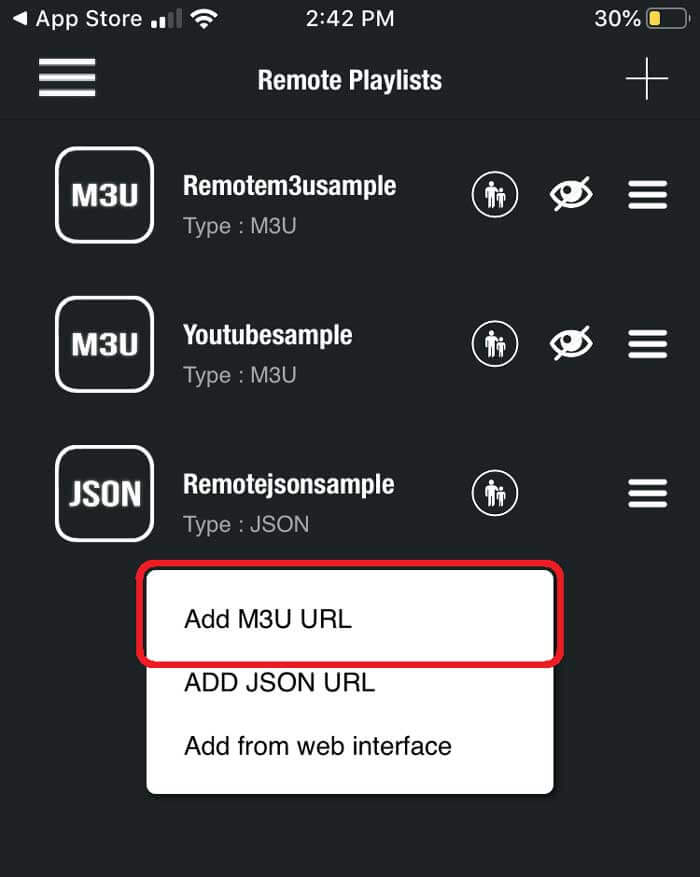
PASO 7:
Para el nombre de la lista de reproducción, podemos escribir cualquier cosa, ya que esto es solo una referencia para cargar esta URL en particular desde el administrador de la lista de reproducción. El enlace de la lista de reproducción es la URL real que necesitaremos copiar y pegar aquí.
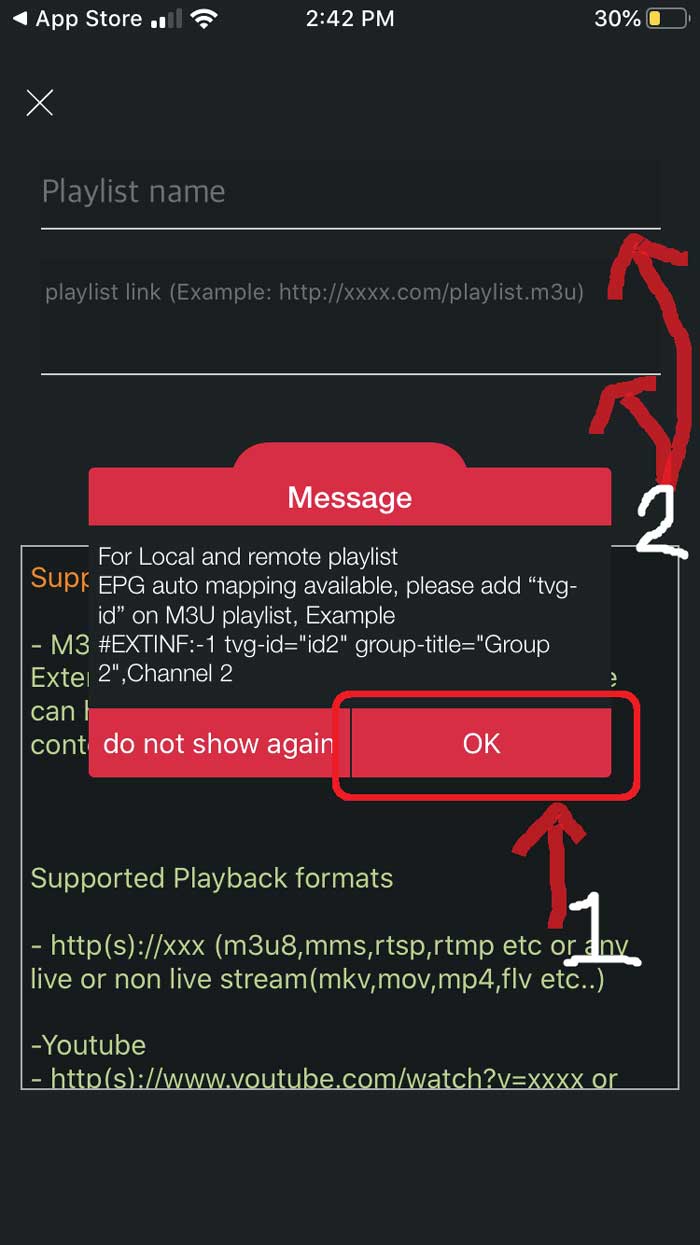
PASO 8:
Una vez ingresado se debe descargar la lista de reproducción. Si no es así, vuelva al menú del administrador de listas de reproducción (VER PASO 5). Aquí debería ver el archivo URL de M3U que acabamos de cargar. Tóquelo para cargar la lista de reproducción creada.
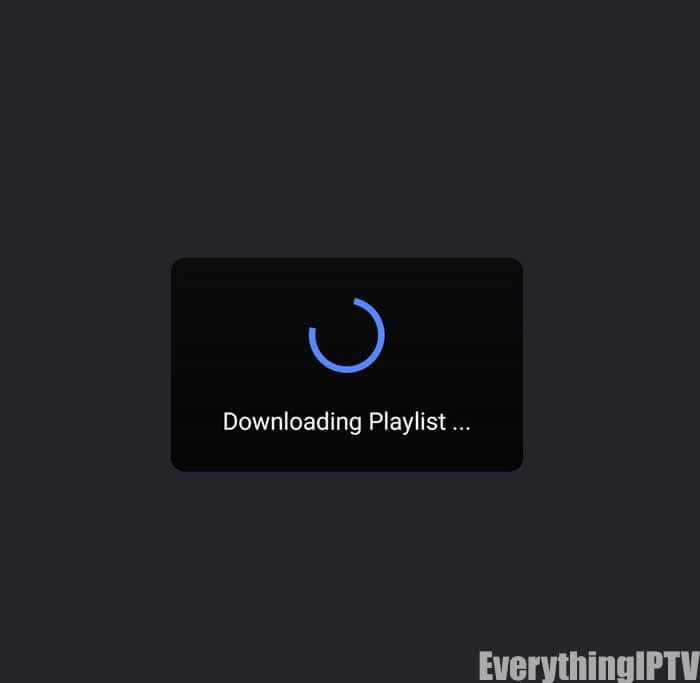
PASO 9:
Sabrá que se cargó correctamente si ve los diferentes grupos de canales. ¡Ha configurado con éxito la aplicación GSE SMART IPTV y está listo para comenzar a transmitir!
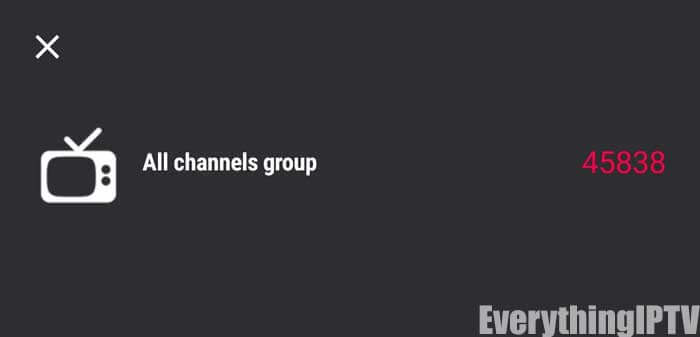
Instala IPTV en tu Smartphone Android, BOX,
IPTV Smarters es una de las aplicaciones de reproducción de IPTV más fáciles de usar que le brinda la posibilidad de verTelevisión en vivo,VOD,Serie,Ponerse al día,yPantalla multipleen sus Dispositivos Android (Móviles, Android Boxes, Fire TV Stick, etc.). Una de las características más interesantes de IPTV Smarters esPonerse al día. No son muchas las aplicaciones que brindan Catchup, antes solo tenemos esta función en las cajas MAG. Además, tienes unPantalla multiplecaracterística en la que puede ver hasta 4 canales simultáneamente.
Puede agregar canales de IPTV a IPTV Smarters de dos maneras:
- Configuración a través de la API de Xtream Codes.
- Configuración a través de la lista de reproducción.
Configure IPTV Smarters a través de la API de Xtream Codes
Recomendamos la configuración a través de la API de Xtream Codes porque tendrá la función Catchup de esta manera y tampoco necesita agregar ninguna URL de EPG (se cargará automáticamente).
PASO 1:
Comience por descargar la aplicación IPTV Smarters desde Google Play Store a través de esta URL:
https://play.google.com/store/apps/details?id=com.handy.opus.iptv.xtream.player
instala la aplicación en tu dispositivo Android.
PASO 2:
Abra la aplicación una vez descargada y haga clic en "Agregar usuario” luego haga clic en “Iniciar sesión con la API de códigos Xtream“.

PASO 3:
En este paso, en el primer cuadro, seleccione el nombre que desee, por ejemplo, "IPTV Xtream". En las casillas segunda y tercera, ingrese el “Nombre de usuario" y el "Contraseña" de tulínea M3Uy elURL del servidorque también se puede encontrar en su línea M3U.
Ahora haga clic en “AGREGAR USUARIO” para pasar a la siguiente sección.

ETAPA 4:
Espera unos segundos.

PASO 5:
Ahora haga clic en el "Televisión en vivo” como se muestra en la imagen a través de una flecha roja.

PASO 6:
Ahora debe seleccionar el grupo de canales que desea ver y pasar a la siguiente sección.

SET 7:
Ahora debe hacer clic en el nombre del canal y luego hacer doble clic en la pantalla pequeña para pasar a la pantalla completa como paso final.

PASO 8:
Para agregar EPG no es necesario agregar ninguna URL de EPG, simplemente haga clic en "Instalar EPG“.

Configurar IPTV Smarters a través de la lista de reproducción
Si no tiene una API de Xtream Code, puede usar una URL de M3U y elegir Cargar su lista de reproducción o URL de archivo.
PASO 1:
Abra la aplicación una vez descargada y haga clic en "Agregar usuario” luego haga clic en “Iniciar sesión con la lista de reproducción“.

PASO 2:
En este paso, en el primer cuadro, seleccione el nombre que desee, por ejemplo, "Lista de reproducción de IPTV".
Seleccionar "URL de M3U” e ingrese la URL de M3U que obtiene de su proveedor de IPTV.

PASO 3:
Para agregar EPG haga clic en “Instalar EPG” e ingrese la URL de EPG.


ETAPA 4:
Ahora haga clic en el "Televisión en vivo”, seleccione el grupo de canales y luego el canal que desea ver.
Instale IPTV en su Amazon Fire TV Stick (IPTV Smarters Player)
Aunque IPTV Smarters aparece en Google Play Store y Apple App Store para móviles Android e iOS respectivamente, Amazon Store no lo aloja. Por lo tanto, si lo quiere en su FireStick, deberá descargarlo.
Para cargar cualquier aplicación en su dispositivo, debe tener la opciónAplicaciones de Desconocidofuentes habilitadas o encendidas. Entonces, primero ocupémonos de esta parte antes de instalar IPTV Smarters en FireStick:
– En la pantalla de inicio de su FireStick, encontrará la barra de menú en la parte superior
En la barra de menú, seleccioneAjustes
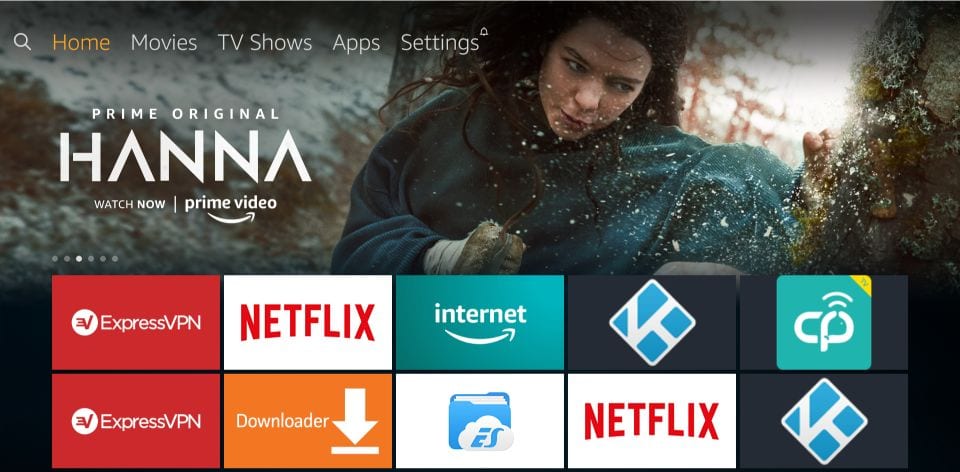
– En los Ajustes, elige la opciónMi televisor de fuego
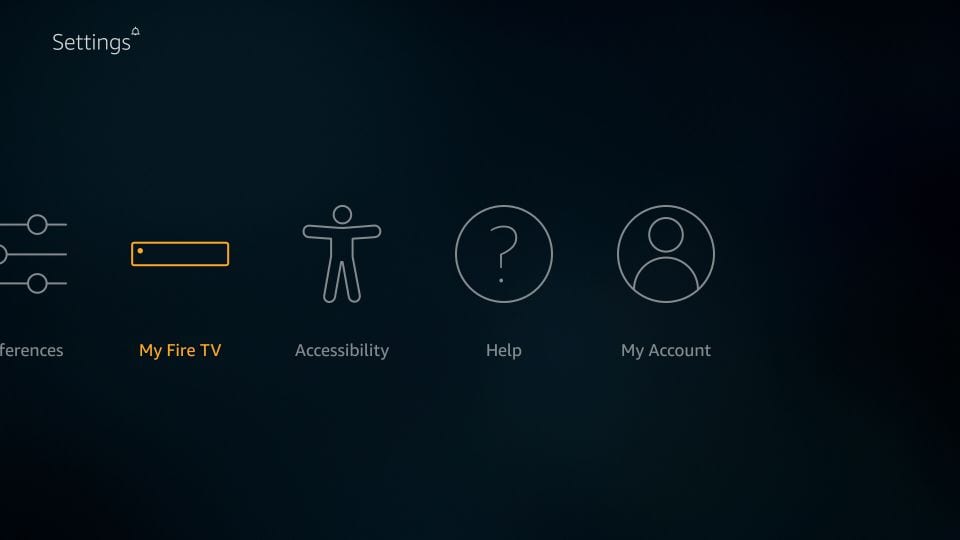
– Cuando se muestre el siguiente conjunto de opciones en la siguiente pantalla, haga clic enOpciones de desarrollador
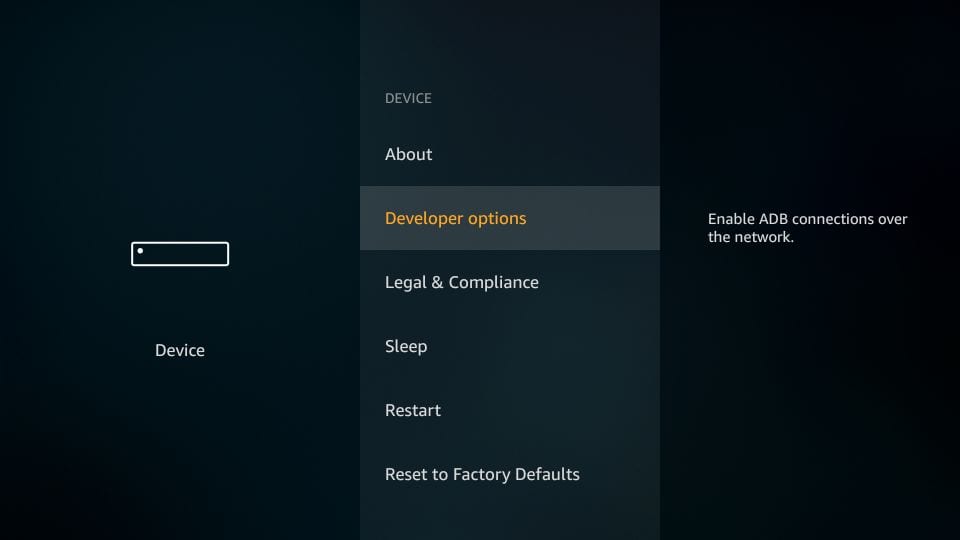
– Ahora, debe verificar siAplicaciones de fuentes desconocidasestá APAGADO o ENCENDIDO
Haga clic una vez si está APAGADO
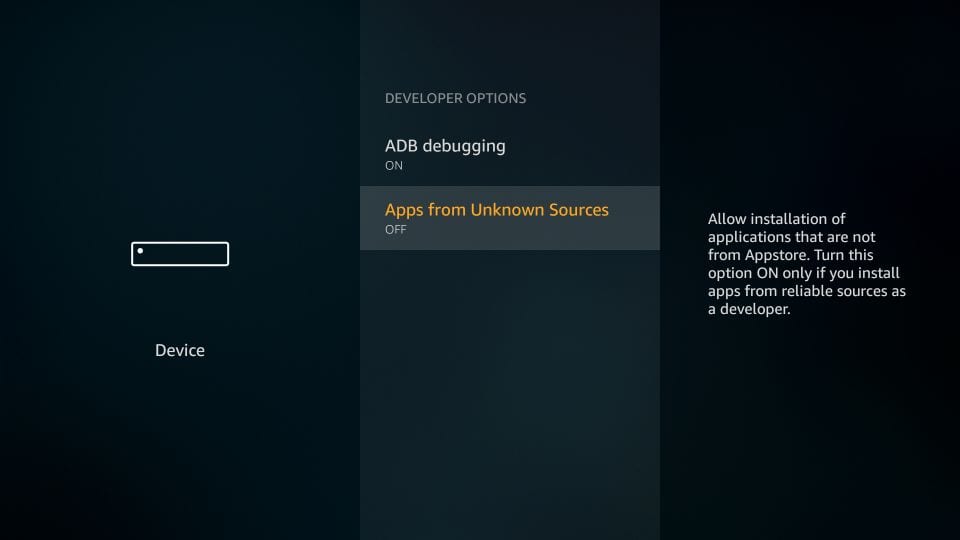
– Se muestra un mensaje de advertencia rápido
MantenerAplicaciones de fuentes desconocidasencendido, haga clicEncender
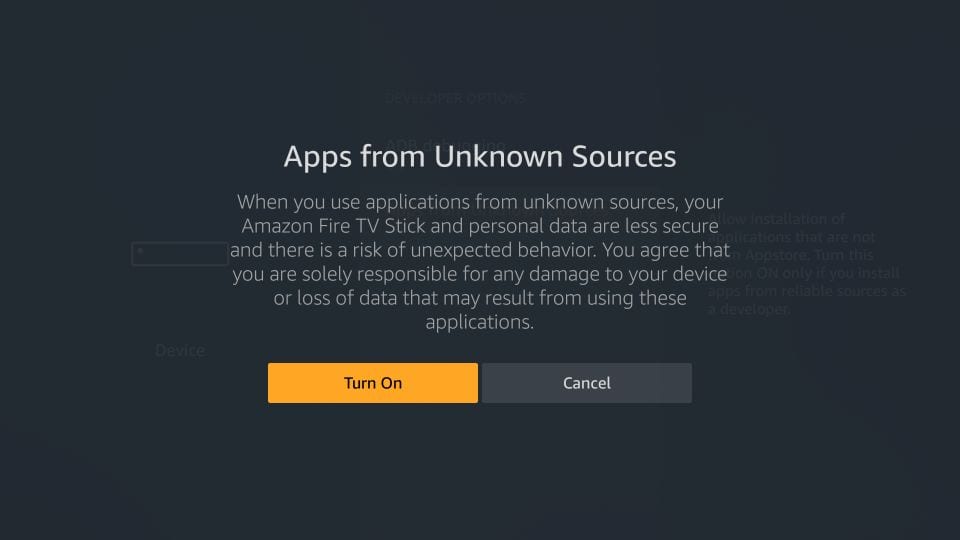
Con esto, ha configurado las configuraciones de FireStick para permitir la instalación de IPTV Smarters y otras aplicaciones de terceros. Siga los pasos a continuación:
PASO 1:
Primero instalaremos elDescargadoraplicación
Esta aplicación lo ayudará a descargar IPTV Smarter en FireStick (porque las descargas del navegador no están permitidas)
PASO 2:
Resaltar elBuscaropción en la pantalla de inicio de FireStick
Escriba el nombre de la aplicación (que esDescargador)
Haga clic en elDescargadoropción cuando se muestra en los resultados de búsqueda
Elegir elDescargadoricono en la siguiente pantalla y descarga e instala la aplicación
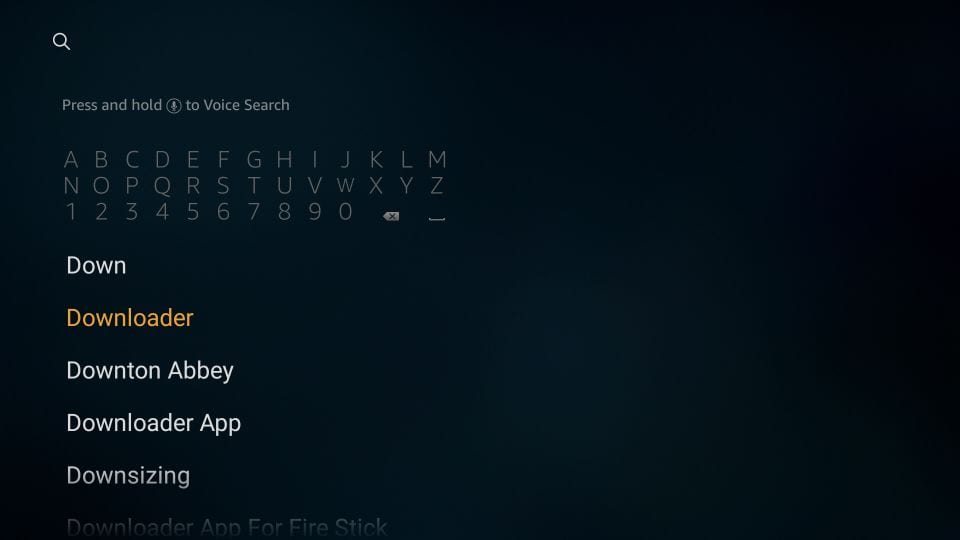
PASO 3:
Ahora puede abrir elDescargadoraplicación
Cuando ejecute esta aplicación por primera vez, aparecerá un conjunto de indicaciones. Descartarlos hasta que vea la siguiente pantalla
En esta pantalla, debe hacer clic en el cuadro de texto URL en el lado derecho (asegúrese de que elHogarse selecciona la opción en el menú de la izquierda) donde dice'http://'
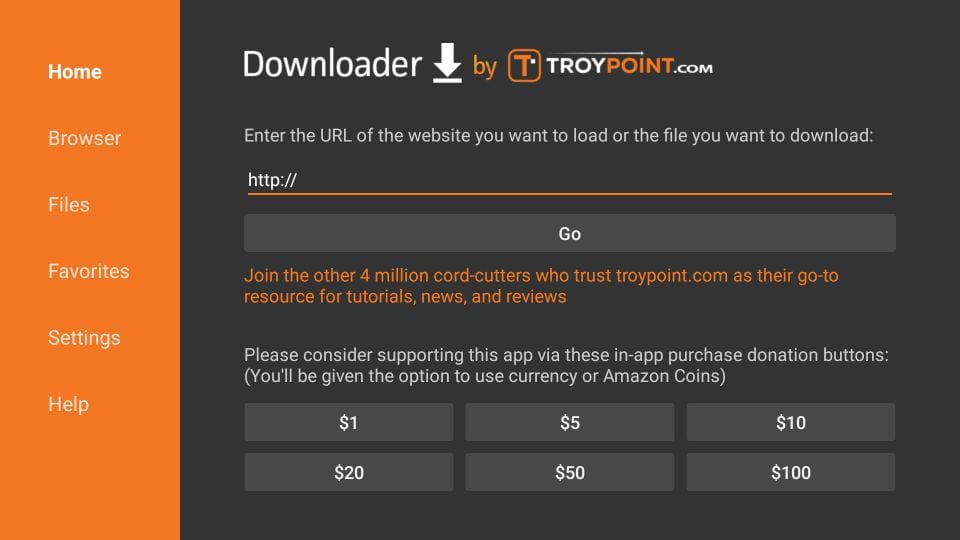
ETAPA 4:
Continúe e ingrese la siguiente ruta en esta ventana:https://www.firesticktricks.com/smarter
Nota: también puede usar la versión abreviada de la URLfiresticktricks.com/smarter
Hacer clicIR
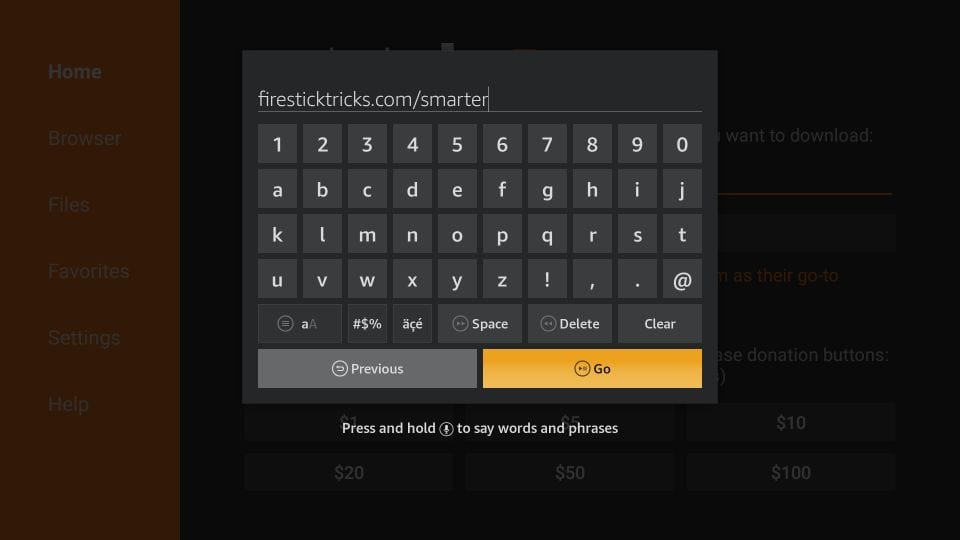
PASO 5:
Espere uno o dos minutos hasta que IPTV Smarter se descargue en su dispositivo FireStick
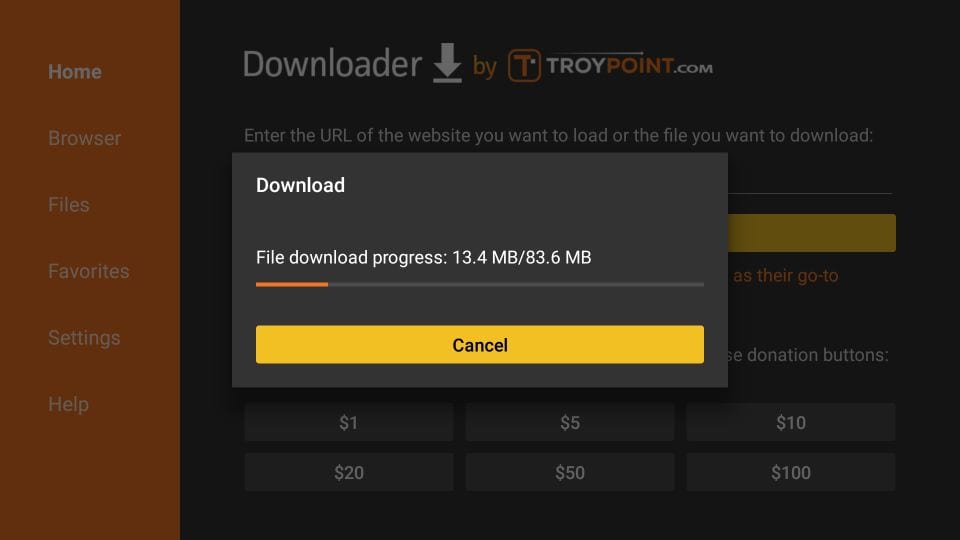
PASO 6:
Cuando se haya completado la descarga, la aplicación Downloader ejecutará el archivo APK y comenzará la instalación.
Hacer clicInstalar
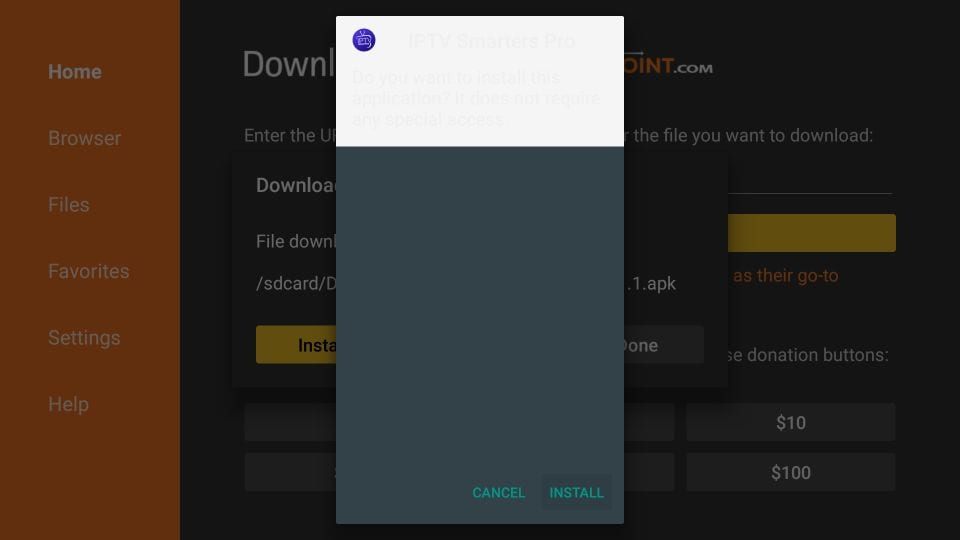
PASO 7:
Espere a que termine la instalación
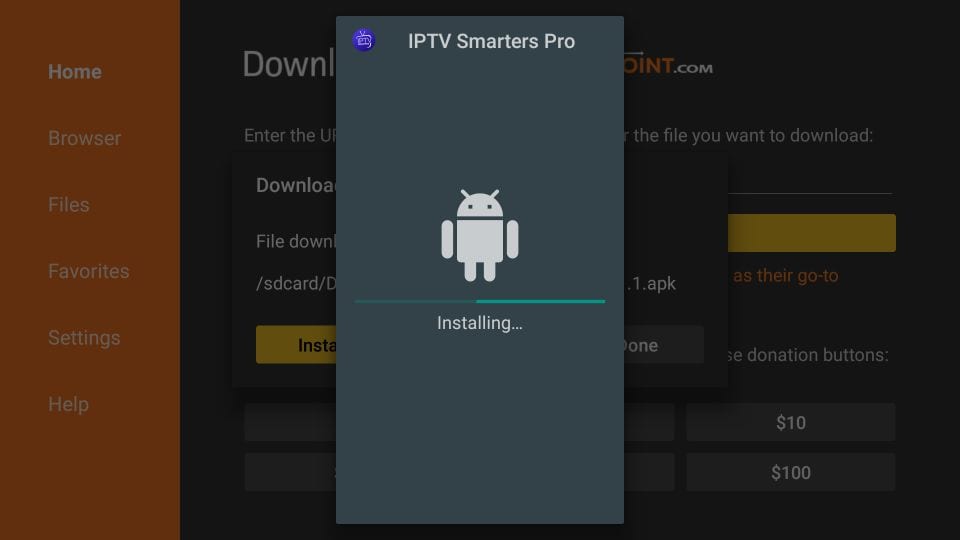
PASO 8:
La instalación se concluye con elaplicación instaladanotificación
Ahora puede elegir hacer clic en ABRIR y comenzar con IPTV Smarters
recomiendo elegirHECHOpara que primero elimine el archivo APK y ahorre espacio en el almacenamiento de FireStick
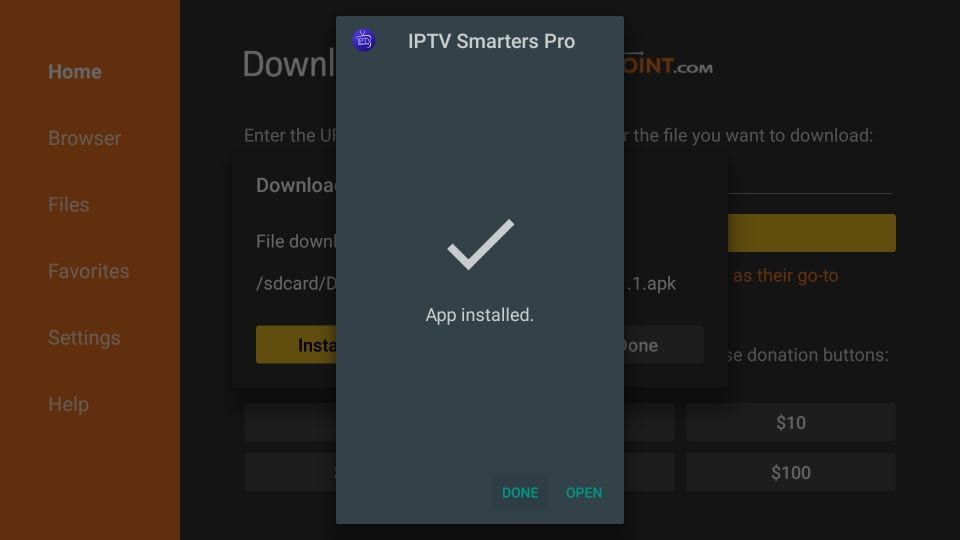
PASO 9:
Si hizo clic en TERMINAR arriba, volverá a la interfaz del Descargador
Hacer clicBorrar
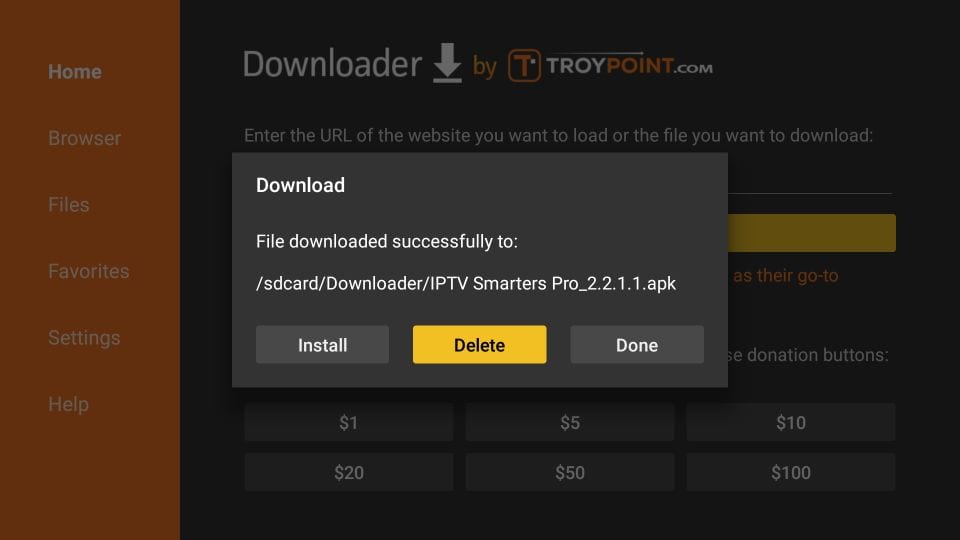
PASO 10:
De nuevo, haga clic enBorrar
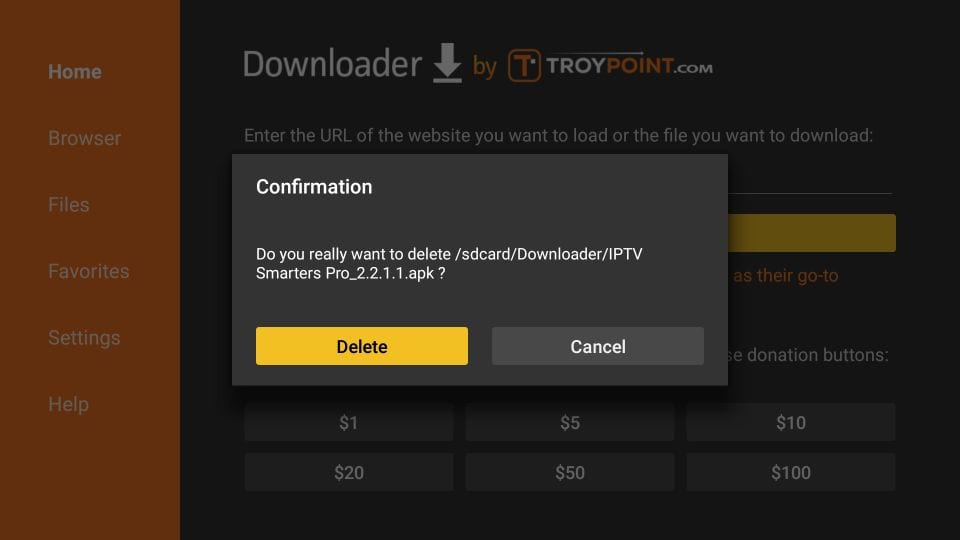
¡Excelente! Ahora tiene la aplicación IPTV Smarters en FireStick.
Cuando ejecuta la aplicación IPTV Smarters por primera vez,Condiciones de usoserá la primera ventana. Desplácese hacia abajo y haga clicAceptar.
Puede agregar canales de IPTV a IPTV Smarters de dos maneras:
- Configuración a través de la API de Xtream Codes.
- Configuración a través de la lista de reproducción.
Configure IPTV Smarters a través de la API de Xtream Codes
Recomendamos la configuración a través de la API de Xtream Codes porque tendrá la función Catchup de esta manera y tampoco necesita agregar ninguna URL de EPG (se cargará automáticamente).
PASO 1:
Abra la aplicación una vez descargada y haga clic en "Agregar usuario” luego haga clic en “Iniciar sesión con la API de códigos Xtream“.

PASO 2:
En este paso, en el primer cuadro, seleccione el nombre que desee, por ejemplo, "IPTV Xtream". En las casillas segunda y tercera, ingrese el “Nombre de usuario" y el "Contraseña" de tulínea M3Uy elURL del servidorque también se puede encontrar en su línea M3U.
Ahora haga clic en “AGREGAR USUARIO” para pasar a la siguiente sección.

PASO 3:
Espera unos segundos.

ETAPA 4:
Ahora haga clic en el "Televisión en vivo” como se muestra en la imagen a través de una flecha roja.

PASO 5:
Ahora debe seleccionar el grupo de canales que desea ver y pasar a la siguiente sección.

PASO 6:
Ahora debe hacer clic en el nombre del canal y luego hacer doble clic en la pantalla pequeña para pasar a la pantalla completa como paso final.

PASO 7:
Para agregar EPG no es necesario agregar ninguna URL de EPG, simplemente haga clic en "Instalar EPG“.

Configurar IPTV Smarters a través de la lista de reproducción
Si no tiene una API de Xtream Code, puede usar una URL de M3U y elegir Cargar su lista de reproducción o URL de archivo.
PASO 1:
Abra la aplicación una vez descargada y haga clic en "Agregar usuario” luego haga clic en “Iniciar sesión con la lista de reproducción“.

PASO 2:
En este paso, en el primer cuadro, seleccione el nombre que desee, por ejemplo, "Lista de reproducción de IPTV".
Seleccionar "URL de M3U” e ingrese la URL de M3U que obtiene de su proveedor de IPTV.

PASO 3:
Para agregar EPG haga clic en “Instalar EPG” e ingrese la URL de EPG.


ETAPA 4:
Ahora haga clic en el "Televisión en vivo”, seleccione el grupo de canales y luego el canal que desea ver.
Instale IPTV en su dispositivo MAG
REVISTALas cajas son algunos de los reproductores multimedia de transmisión más robustos.IPTVlos usuarios los eligen por su velocidad, simplicidad y excelente rendimiento de transmisión. La interfaz de usuario es simple y receptiva, el cambio de canal es rápido y recibe todas las funciones necesarias para aprovechar al máximo suIPTVservicio.
PASO 1:
Cuando se carga la caja, aparece la pantalla del portal principal. Después de eso, haga clic en "ajustes”, presione el botón remoto “CONFIGURAR/CONFIGURAR”
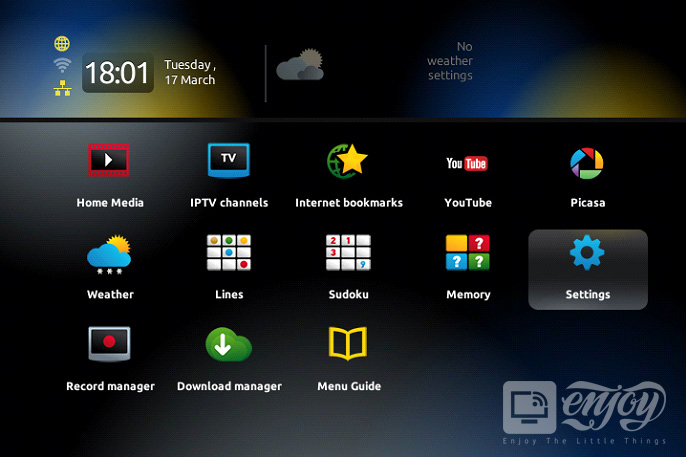
PASO 2:
Luego presione en “Ajustes del sistema” y haga clic en “Servidores”.
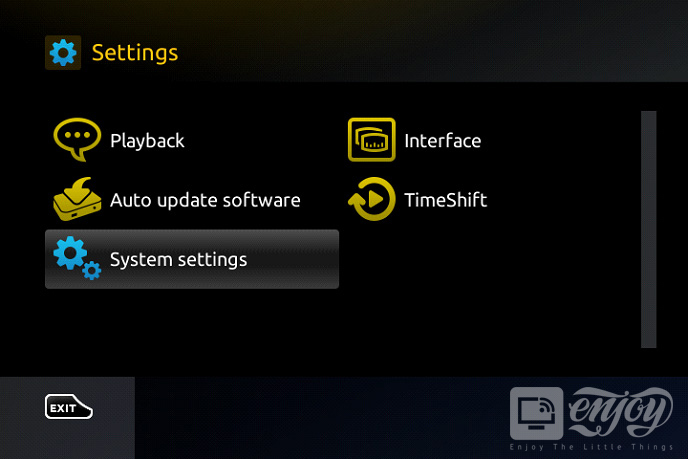
PASO 3:
Seleccionar "Portales”.
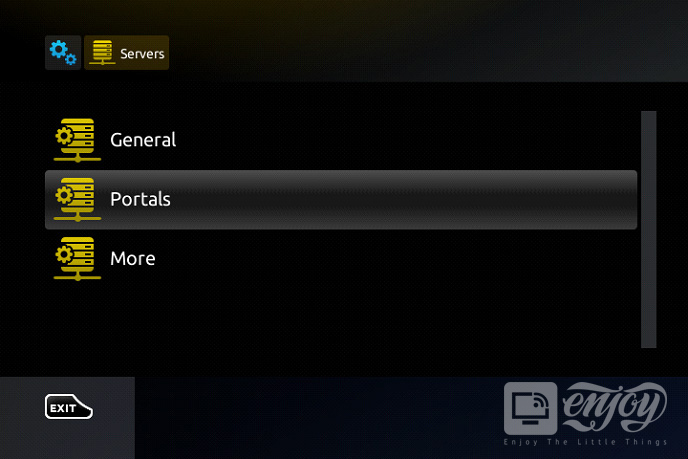
ETAPA 4:
En el "Nombre del portal 1” línea ingrese lo siguiente ”IPTV“.
En el "URL del portal 1” ingrese la dirección del portal proporcionada por su proveedor de servicios de IPTV.
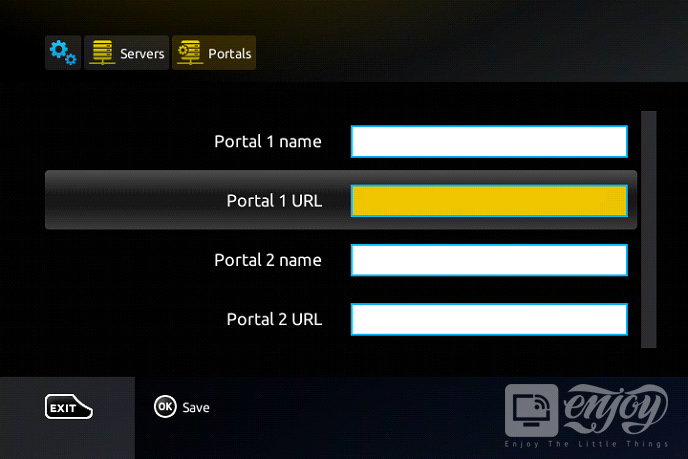
PASO 5:
Cuando se hayan realizado todas las operaciones enumeradas anteriormente, presione “DE ACUERDO”.
Cuando se guarden los ajustes, haga clic en "SALIDA” en el control remoto y presione la opción “General”.
En la línea "Servidor NTP", ingrese la siguiente dirección "pool.ntp.org o us.pool.ntp.org" para América del Norte.
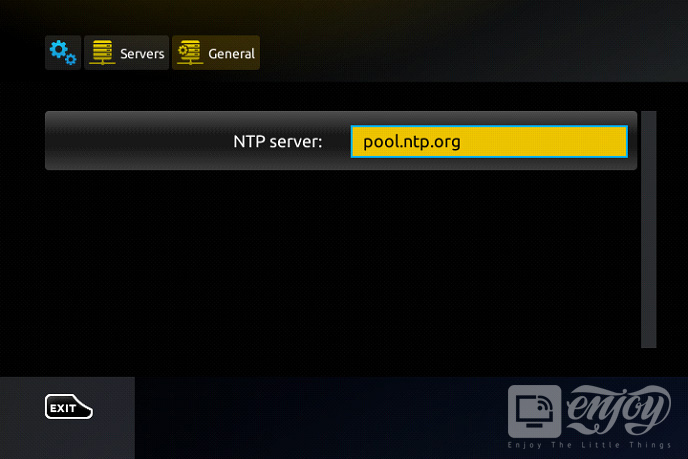
Prensa "DE ACUERDO” para guardar los cambios realizados.
Cuando haya realizado todos los pasos enumerados anteriormente, presione ”SALIDA” 2 veces en el control remoto y reinicia el portal. Ahora todo está listo para comenzar a ver TV en vivo.
Instala IPTV en tu Dreamlink (Dreamonline Player)
Dreamlink T1 y T2 son dispositivos que otorgan acceso aCanales de IPTV. Incluyen una interfaz de usuario basada en Stalker Middleware, una interfaz que está destinada a convertir estos canales en línea en un menú desde el que simplemente puede seleccionar qué canal necesita mirar.
Básicamente, estos productos hacen que sea más fácil para usted ver los numerosos canales que se ofrecen y elegir el que atrape su imaginación. La interfaz de usuario también incluye un navegador web, un reproductor de video y una combinación de otras aplicaciones.
Para agregar canales a su dispositivo Dreamlink, siga los pasos a continuación:
PASO 1:
Desde la página principal, vaya a “Mis aplicaciones“.
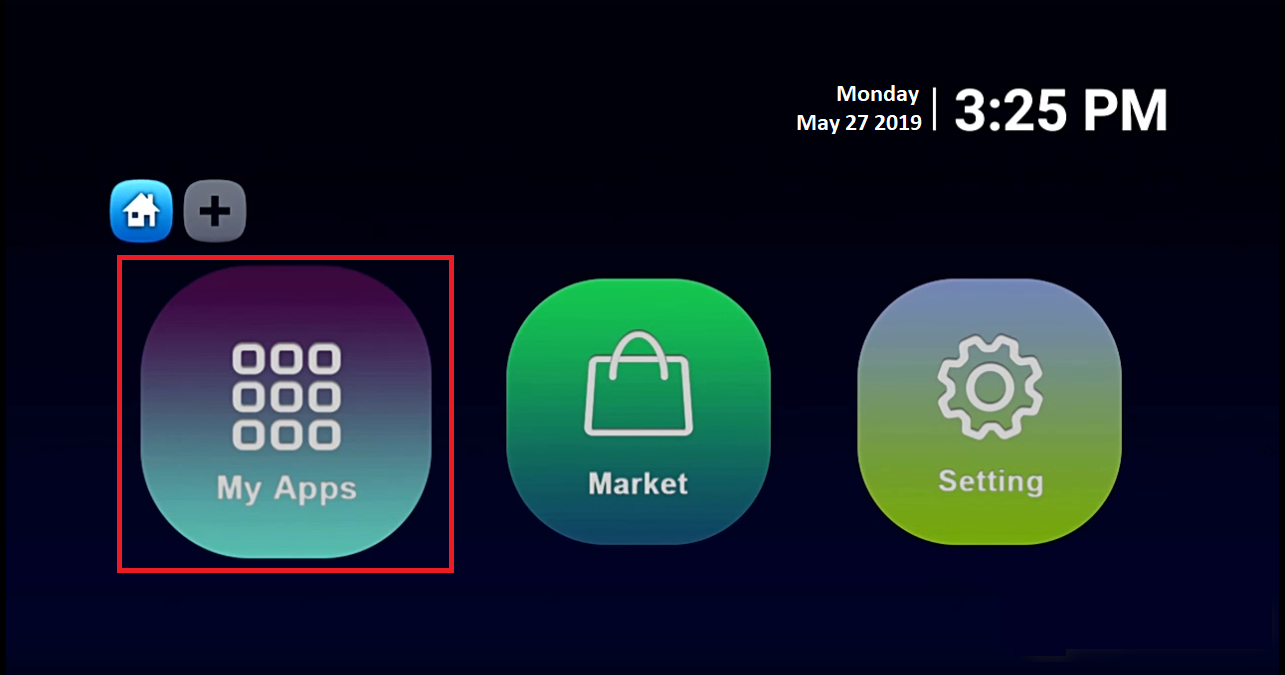
PASO 2:
Seleccione DreamOnline (DOL 2).
Tenga en cuenta que si DreamOnline (DOL2)la aplicación no está en la carpeta Mis aplicaciones, vaya a la carpeta Market, busque DreamOnline (DOL2) e instalarlo. Después de eso, aparecerá en la carpeta Mis aplicaciones/
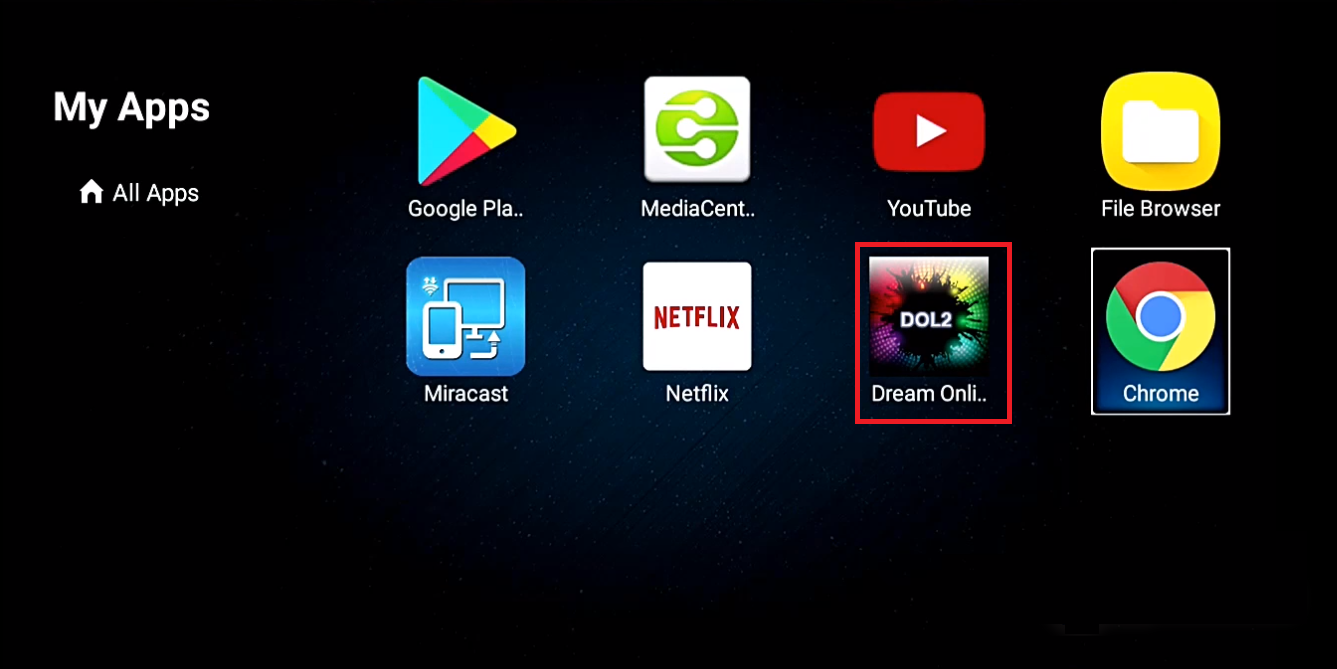
PASO 3:
Ahora selecciona “Editar servicio” y luego haga clic en “Haga clic en Editar“.
Importante: Asegúrese de registrarse en (Página de inicio del operador del servidor) con su dirección MAC correcta (si es necesario).
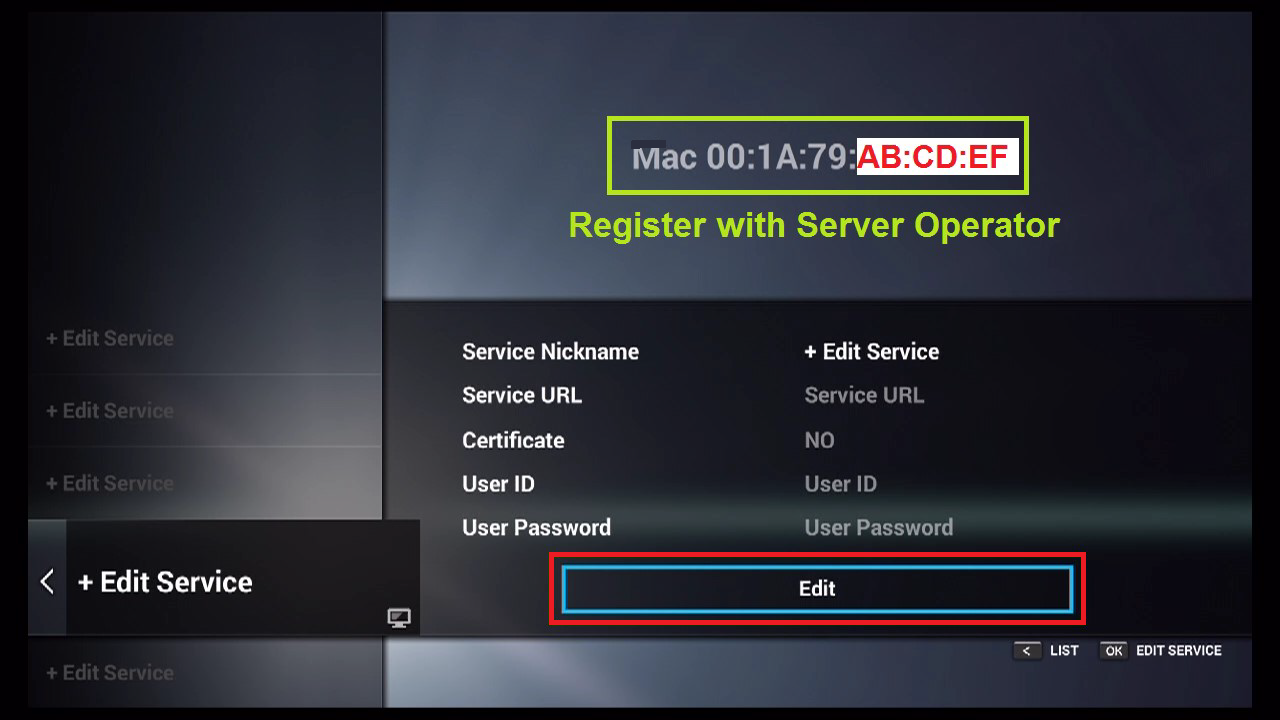
ETAPA 4:
Introduzca el apodo del servicio (cualquier nombre).
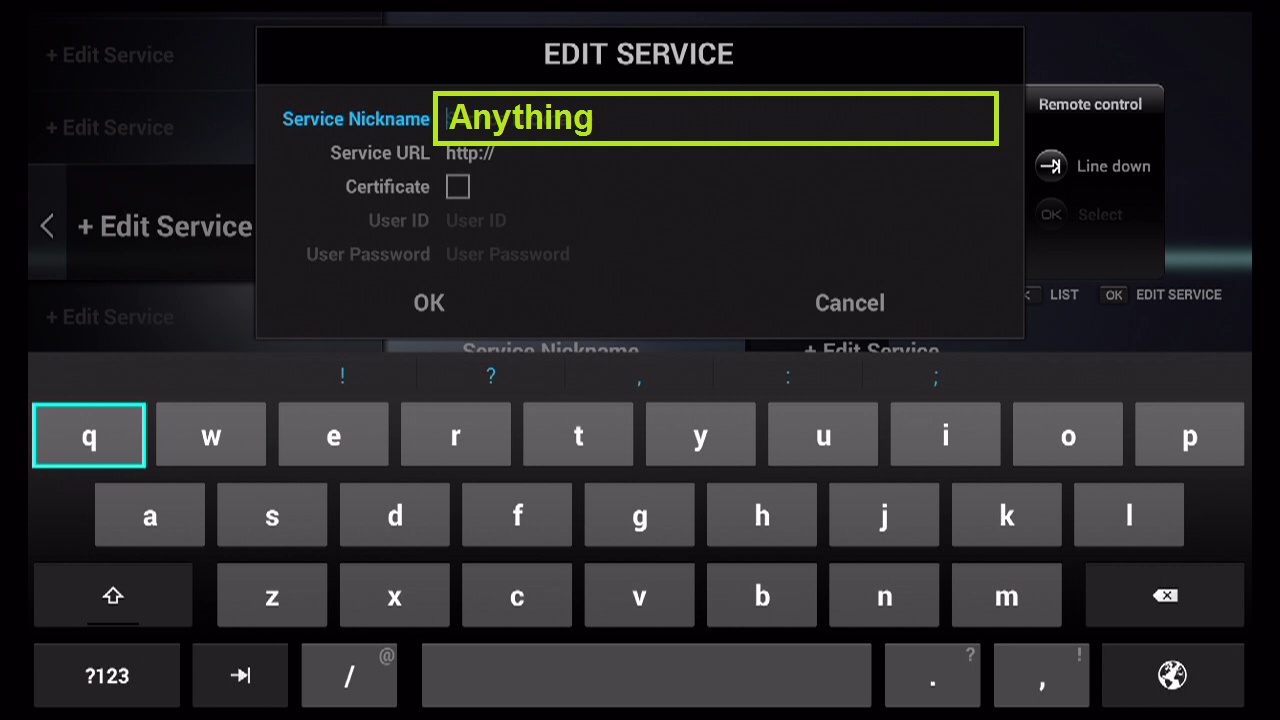
PASO 5:
Ingrese la URL del servidor de IPTV (URL del portal) que obtiene de su proveedor de servicios de IPTV.
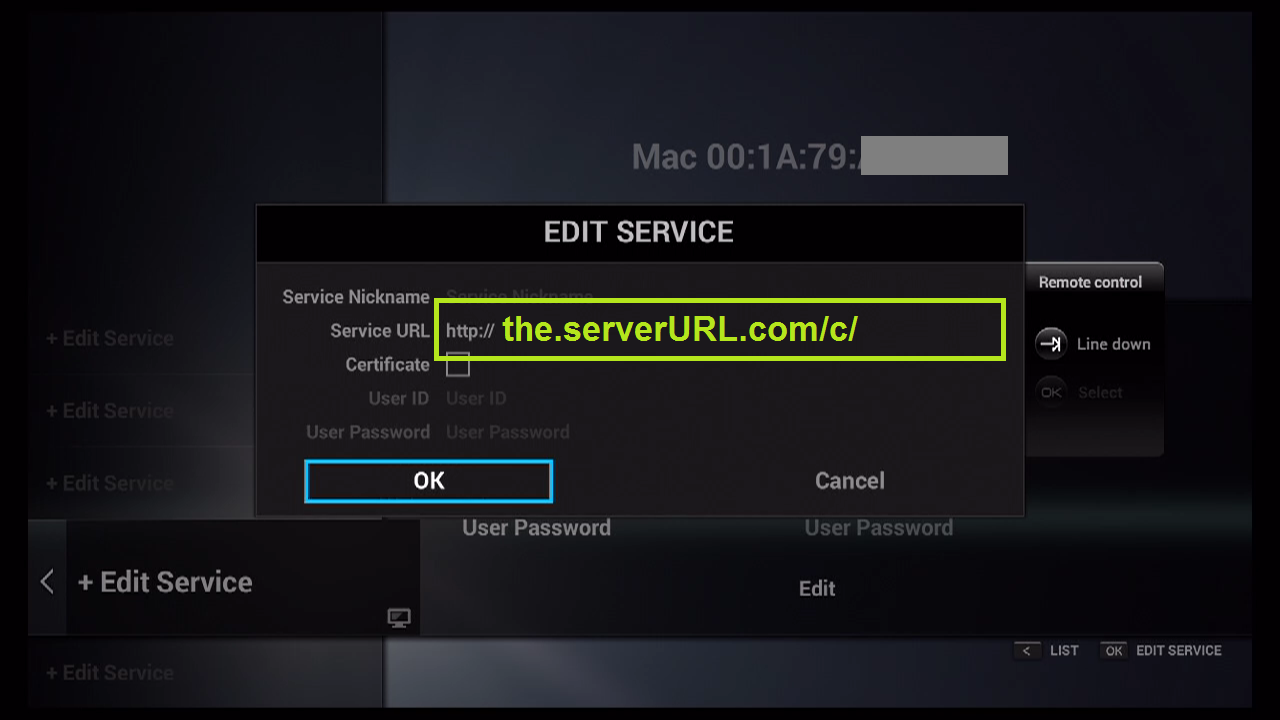
PASO 6:
EsNOnecesario para entrar en elNombre de usuarioyContraseña.
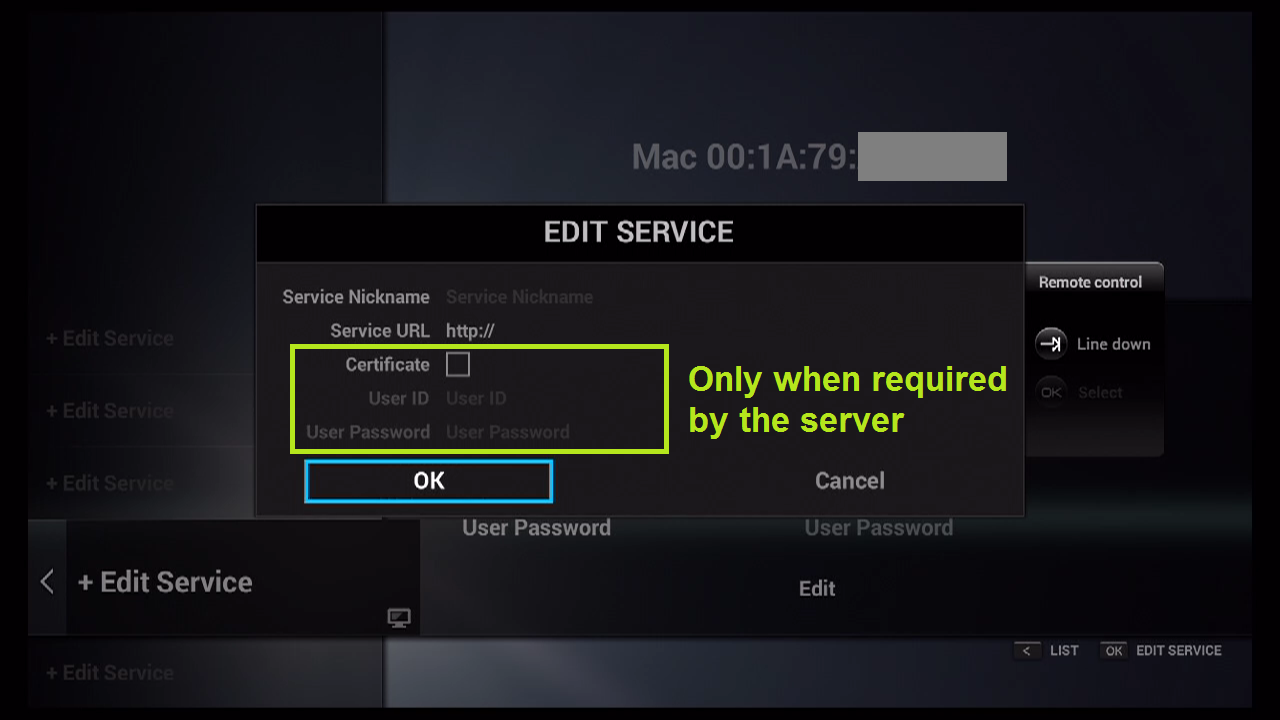
PASO 7:
Haga clic en "DE ACUERDO“.
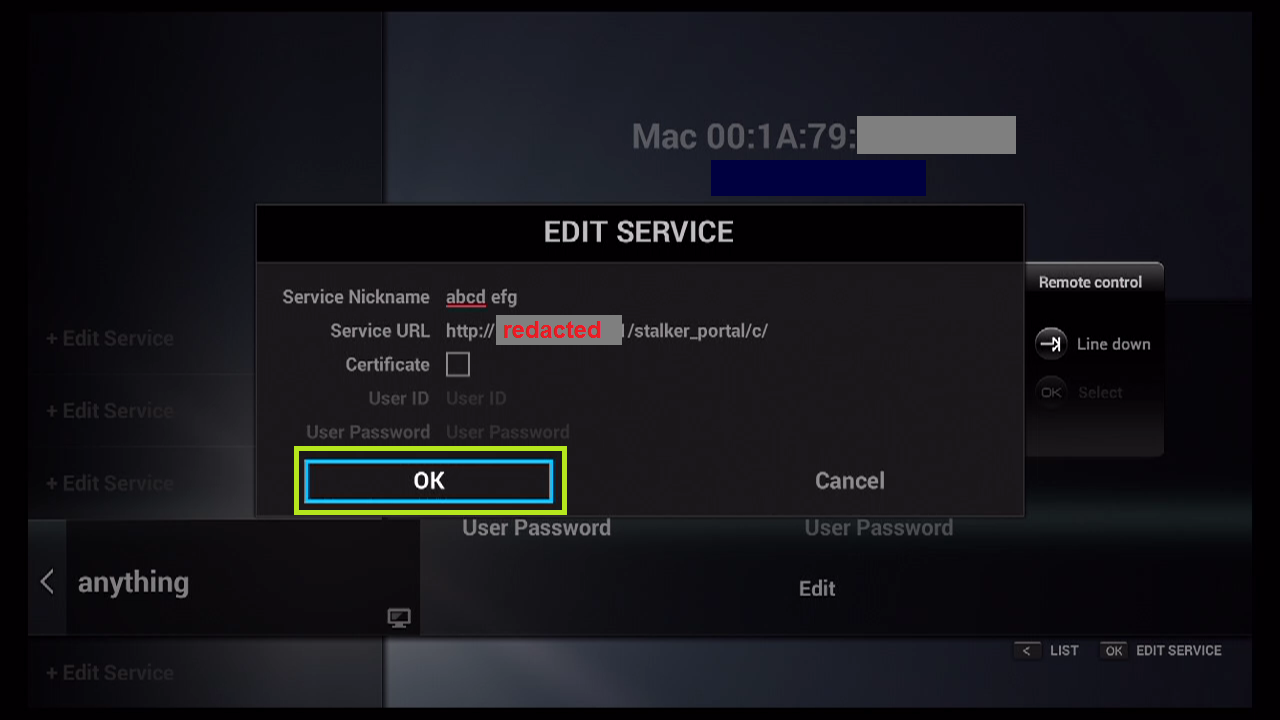
PASO 8:
Conexión al servidor de IPTV (con sus datos registrados) en curso.

PASO 9:
¡Conexión exitosa! Recibe todos los canales asociados a su cuenta.
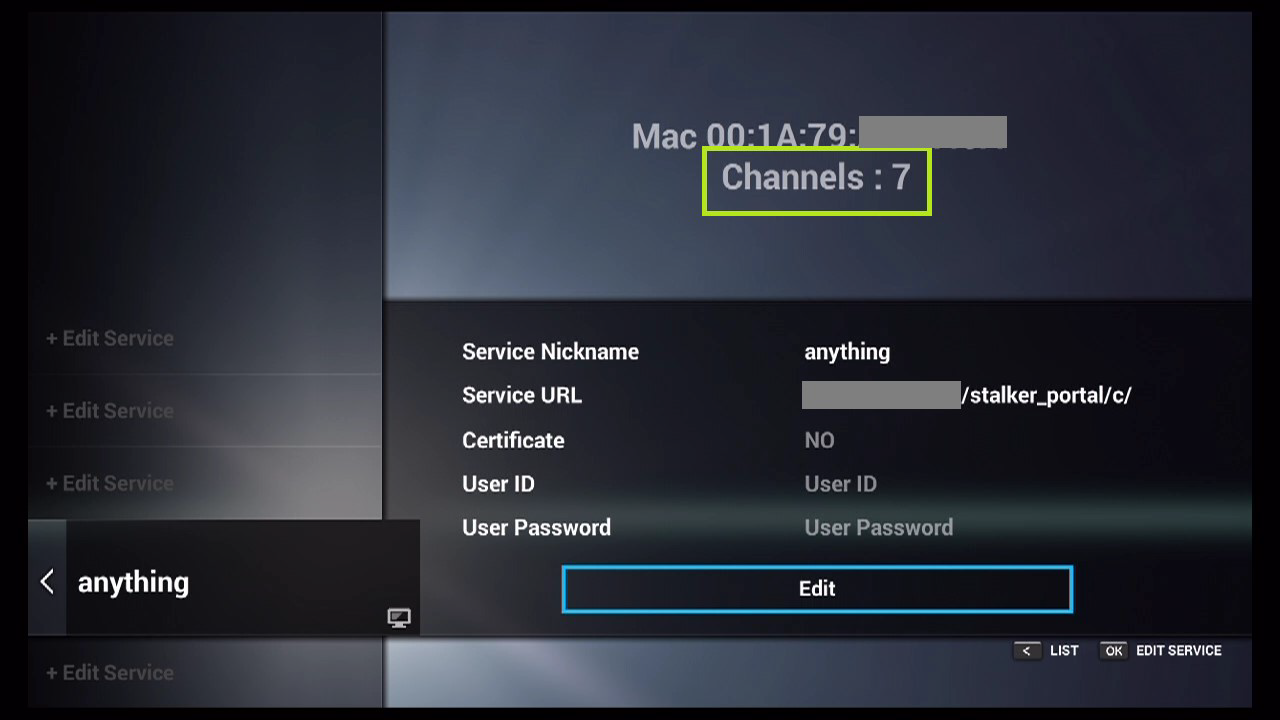
Instale IPTV en su Formuler Box/Dispositivo (MyTV Online Player)
FormulerZLas cajas son uno de los mejores dispositivos para ver IPTV.
La ventaja más importante de las cajas FormulerZ es que admite tanto la base MACSistema de portalesyM3Ulista de reproducción básica.
FormulerZ8es la última versión de las cajas Formuler conMYTV en línea 2aplicación que soporta4KTransmisión ultra HD,
En este tutorial, le mostraremos cómo llevar canales de IPTV a su MYTV Online 2 en FormulerZ8.
Esta guía de configuración se puede utilizar para todos los modelos de dispositivos/cajas de Formuler:
PASO 1:
Abre la aplicación exclusiva para ver IPTV en cajas Formuler“MYTV en línea 2”.
Si no tiene esta aplicación en su dispositivo, puede descargarla desde elGoogle Playalmacenar.
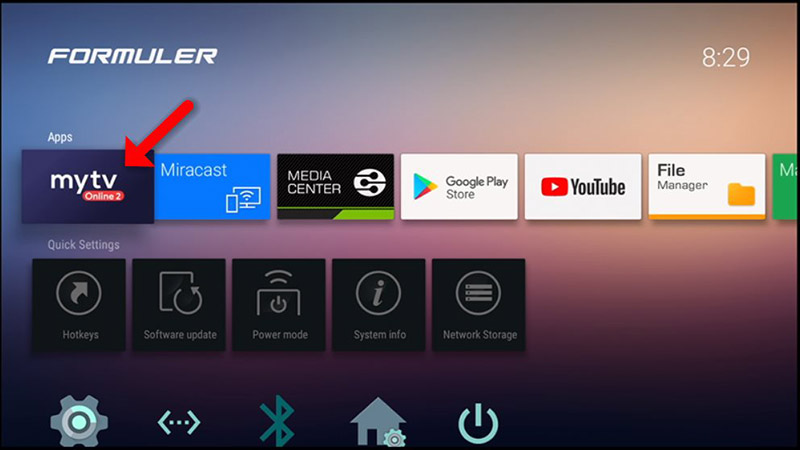
PASO 2:
Puedes ver la cajaMACen la parte superior derecha de esta página.
tenga en cuenta, esta dirección MAC debe proporcionarse a su proveedor de IPTV.
Aquí puedes ver las dos opciones, selecciona“Añadir Portal”para configurar el dispositivo comobasado en MACdispositivo como cajas MAG.
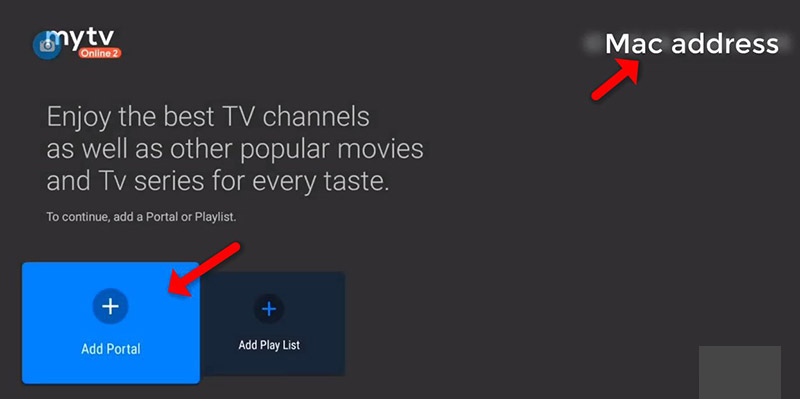
PASO 3:
IngresarApodo del portal(Ejemplo: MYIPTV).
Entrar IPTVURL del portalobtienes de tuproveedor de IPTVy haga clic en"CONECTAR". Puede solicitar una URL del portal a su proveedor de servicios de IPTV.
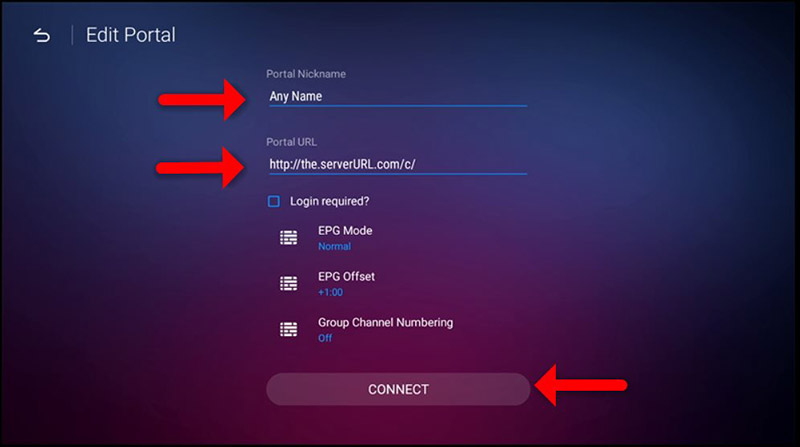
ETAPA 4:
¡Conexión exitosa! Recibes todos los canales asociados a tu suscripción
Tenga en cuenta que esto puede llevar un poco de tiempo.
Instala IPTV en tu Enigma2/Dreambox/Vu
De hecho, estas dos cajas de IPTV son actualmente muy populares en el Reino Unido y otras partes del mundo, ¡y creo que es por eso que tienes una en casa! Asumimos que está aquí porque desea aprender cómo realizar el proceso de configuración de Enigma 2 o Zgemma IPTV, que es estándar en todos los ámbitos.
Para agregar canales a su dispositivo Enigma2/Dreambox/Vu, siga los pasos a continuación:
PASO 1:
Vaya a su Enigma2 y obtenga su dirección IP.
Vaya a Configuración/Configuración/Sistema Configuración del dispositivo de red Configuración del adaptador.
Y obtenga su dirección IP que comienza con 192.168…..
PASO 2:
Vaya a su PC con Windows y descargue el software Putty.
Putty dURLcargar URLhttps://the.earth.li/~sgtatham/putty/latest/x86/putty.exe
PASO 3:
Abra Putty y siga estos pasos.
Agregue su dirección IP de su Enigma (Misma IP que el paso 1) Puerto 23 Tipo de conexión Telenet Haga clic en "Abrir".
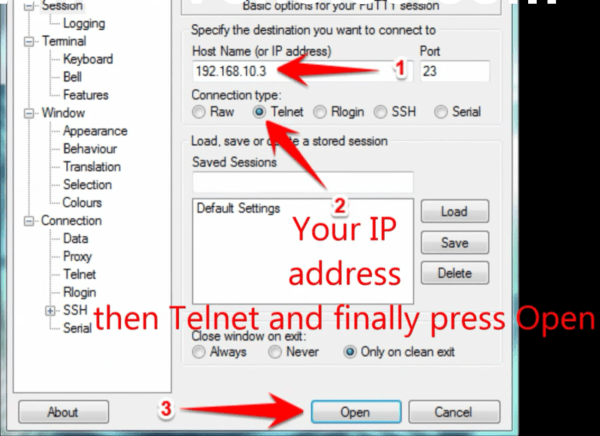
ETAPA 4:
Su nombre de usuario y contraseña predeterminados son root.
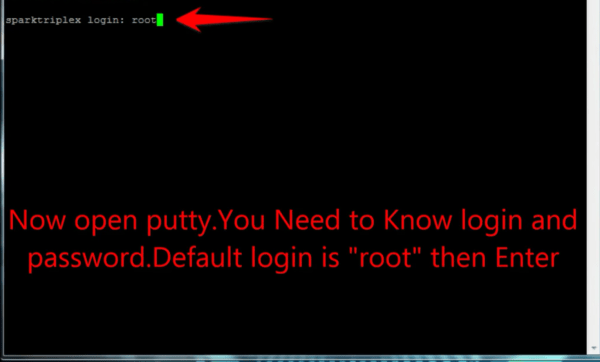
PASO 5:
Copie su línea de URL(lo obtendrá después de ordenar su suscripción).
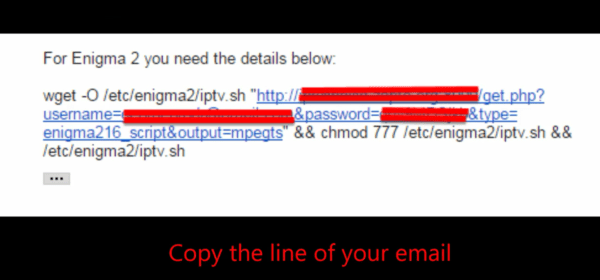
PASO 6:
Use el BOTÓN DERECHO DEL RATÓN después de ingresar su línea, presione "ENTRAR".
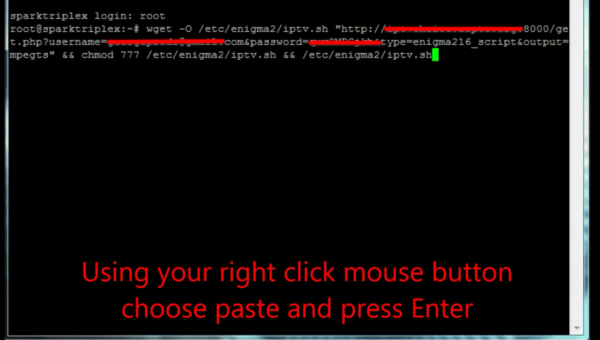
PASO 7:
Escriba reiniciar y su dispositivo se reiniciará.
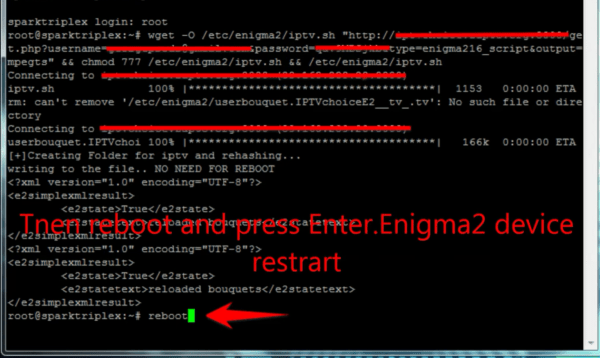
Ahora encontrarás elIPTVcarpeta, todos los canales de IPTV están dentro de su carpeta de IPTV.